Page 1
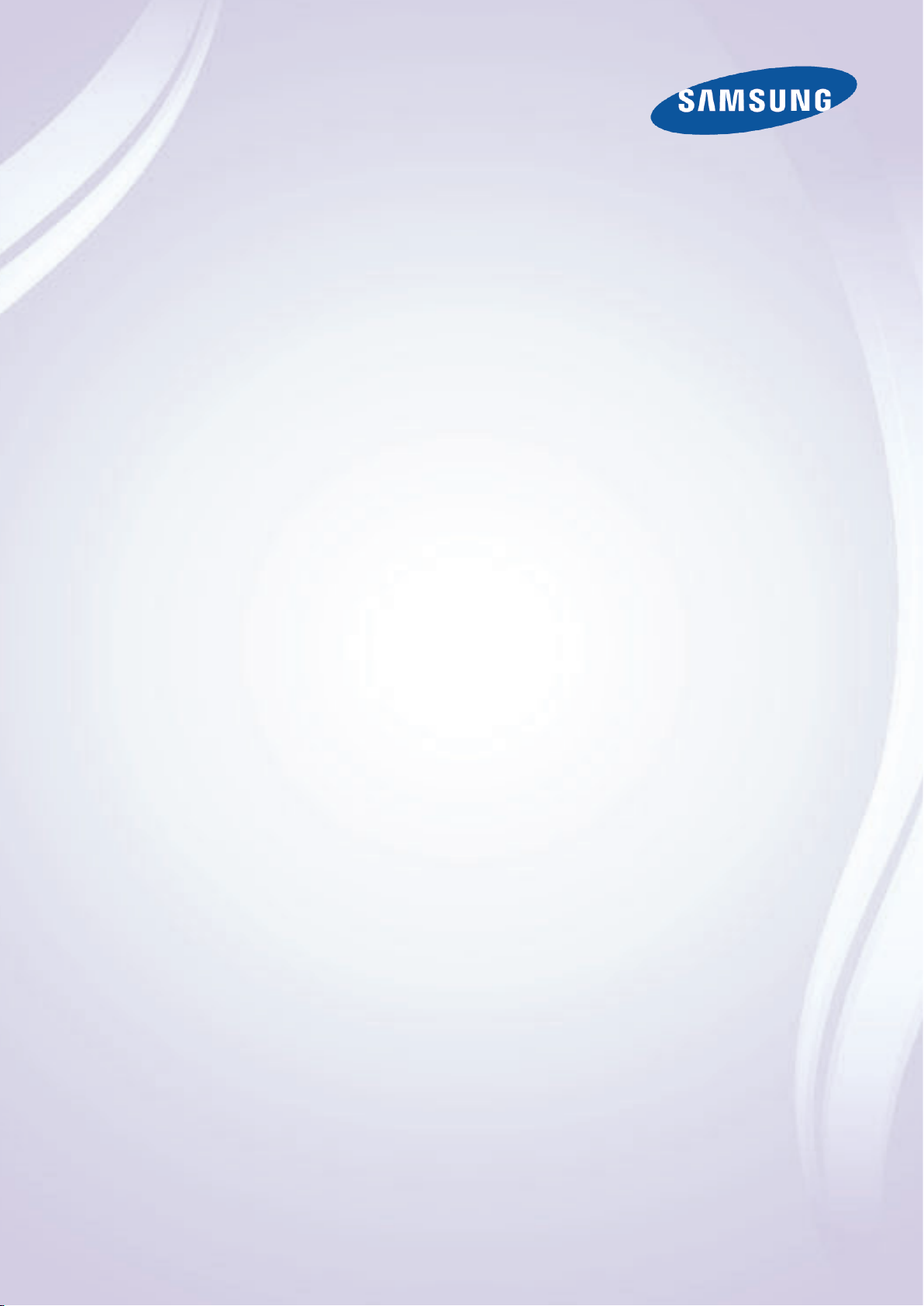
E-MANUAL
Благодарим за приобретение данного устройства
Samsung.
Для наилучшего обслуживания зарегистрируйте свое
устройство по адресу:
www.samsung.com/register
Модель______________ Серийный номер______________
Page 2

Содержание
Руководство e-Manual
Просмотр e-Manual
1 Прокрутка страницы
1 Назначение значков в верхней части экрана
1 Возврат на домашнюю страницу
1 Поиск по указателю
2 Поиск на страницах
2 Закрытие e-Manual
2 Переход к пункту меню
2 Обновление e-Manual
Подключение
Подсоединение антенны
Подключения видеоустройства
Подключение по HDMI
Подключение через компонентный разъем
5 Для светодиодных телевизоров моделей 7000/7500
15 Автонастройка
15 Тип подключения антенны
Настройки канала
16 Страна (область)
16 Настройка вручную
17 Если для источника сигнала Антенна выбрано значение
Антенна или Кабель
17 Передача списка кан.
17 Удаление профиля оператора CAM
18 Спутник. система
20 Поиск спутниковых каналов
Управление каналами
23 Удаление каналов
23 Изменение номера
23 Блокировка канала
23 Разблокировка каналов
23 Переименование аналоговых каналов
Общий интерфейc
Параметры звука
5 Для моделей светодиодных серии 8000, 8500 и плазменных
телевизоров серии 8500
Подключение через AV
6 Для светодиодных телевизоров моделей 7000/7500
6 Для моделей светодиодных серии 8000, 8500 и плазменных
телевизоров серии 8500
Подключение по SCART
Подключение аудиоустройств
Подключение цифрового аудио (Оптический выход)
ARC (Audio Return Channel)
Подключение наушников
Подсоединение компьютера
11 Подключение по HDMI
12 Подключение HDMI-DVI
Подсоединение смартфона
Избранные каналы
26 Добавление каналов
27 Удаление каналов
27 Перемещение каналов в списке избранных каналов.
27 Переименование списка избранных каналов
27 Копирование списка избранных каналов
Настройки сети
Настройка сети
28 Проводная сеть
29 Беспроводная сеть
29 Меры предосторожности при использовании беспроводной
сети
29 Протоколы безопасности сети
Настройка кабельной сети
30 Автоматическая настройка проводной сети
Начало работы
Переключение между источниками видеосигнала
Программирование
31 Ручная настройка проводной сети
33 Сбой проводного подключения
33 Сетевой кабель не найден
Попроб. Попроб.
Page 3
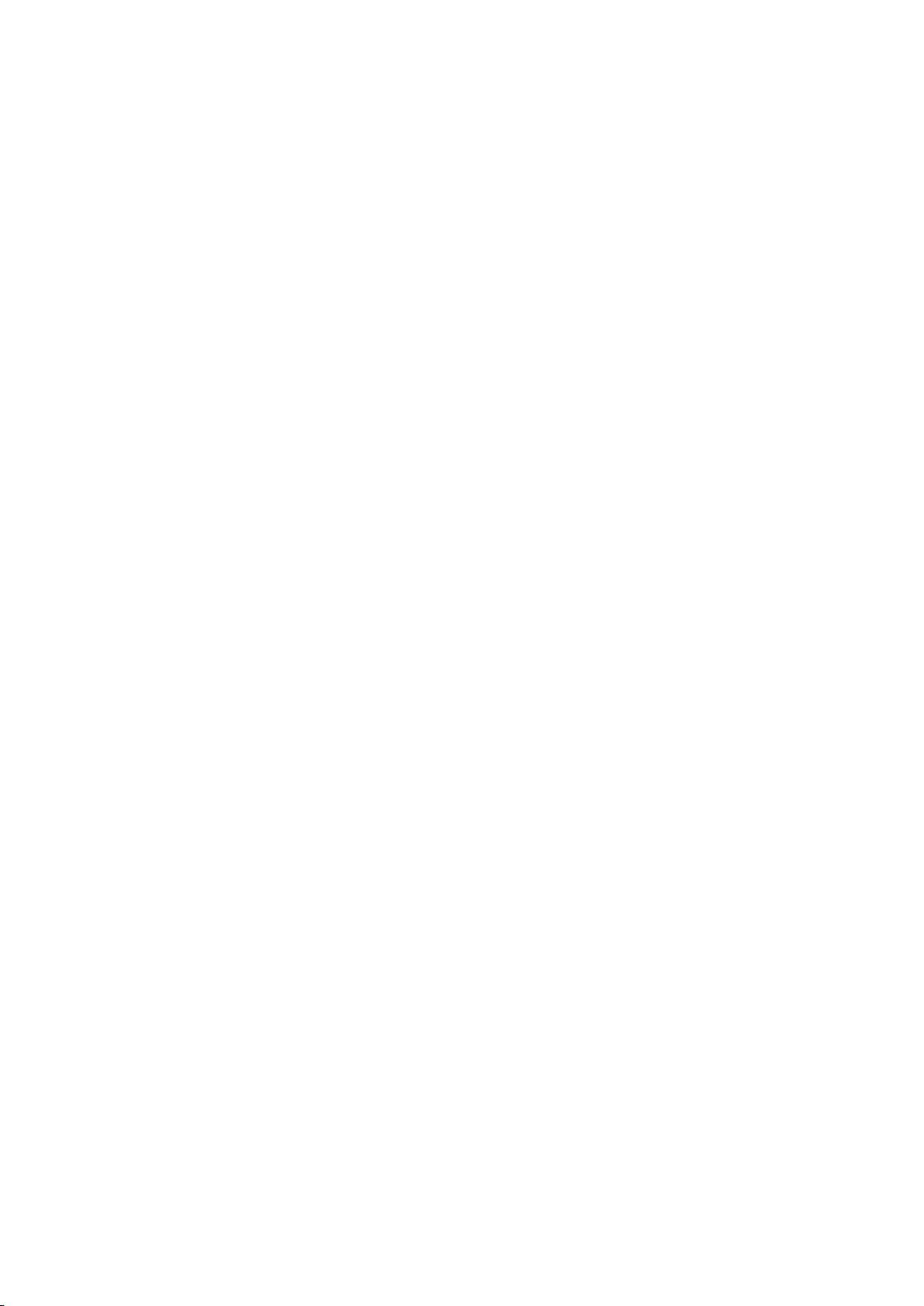
Настройка беспроводной сети
34 Автоматическая настройка беспроводной сети
35 Ручная настройка беспроводной сети
36 Кнопка WPS
37 Сбой подключения к беспроводной сети
Проверка состояния сети
Использование виртуального пульта дистанционного
управления
51 Выбор панели управления виртуального пульта ДУ
51 Изменение положения панели виртуального пульта ДУ
52 Использование цифровой панели
52 Использование панели управления воспроизведением
52 Использование панели быстрого доступа
Подключение мобильного устройства
39 Прям. подкл. Wi-Fi
40 Настройки AllShare
40 Настройка удаленного доступа
40 Переименование телевизора
Управление телевизором
Smart Touch Control
41 Установка батарей (ААА Х 2)
41 Подключение к телевизору
42 Повторное соединение телевизора и пульта Smart Touch
Control
42 Сообщение о низком заряде батареи
43 Описание кнопок пульта
45 Специальные функции
Сенсорная панель
46 Перетягивание
52 Настройка виртуального пульта ДУ
Настр. унив. пульта ДУ
53 Подключение инфракрасного переходника
54 Добавление внешнего устройства
54 Использование универсального пульта ДУ
54 Управление зарегистрированным внешним устройством.
Ввод текста с помощью экранной клавиатуры
55 Ввод текста с помощью клавиатуры QWERTY
55 Дополнительные функции
Функция SMART Interaction
Функция SMART Interaction
56 Меры предосторожности
56 Распознавание лиц
56 Использование ТВ-камеры
57 Управл. движениями
57 Распознавание голоса
46 Нажмите
47 Перемещение пальца резким скользящим касанием панели
47 Нажатие на сенсорной панели и удерживание пальца в
точке контакта
48 Нажатие и перетягивание
48 Прокрутка вверх и вниз
49 Прокручивание влево/вправо
49 Изменение канала путем ввода номера
49 Инструкции для ввода номера
50 Настройка сенсорной панели
50 Отображение баннеров Сост. и Оповещение
50 Рекомендации
50 Журнал
50 Удаление записей журнала
50 Поиск
Распознавание голоса
59 Условия эксплуатации
59 Тест среды распознавания голоса
59 Обучение распознаванию голоса
59 Включение Распознавание голоса
60 Основные принципы использования Распознавание голоса
61 Распознавание голосаНастройки
Управл. движениями
62 Условия эксплуатации
63 Проверка среды управления движениями
63 Обучение управлению движениями
64 Включение Управл. движениями
64 Использование основных элементов управления жестами
64 Параметры Управл. движениями
65 Экран Управл. движениями
65 Структура экрана во время просмотра телевизора
66 Структура экрана Smart Hub
Page 4
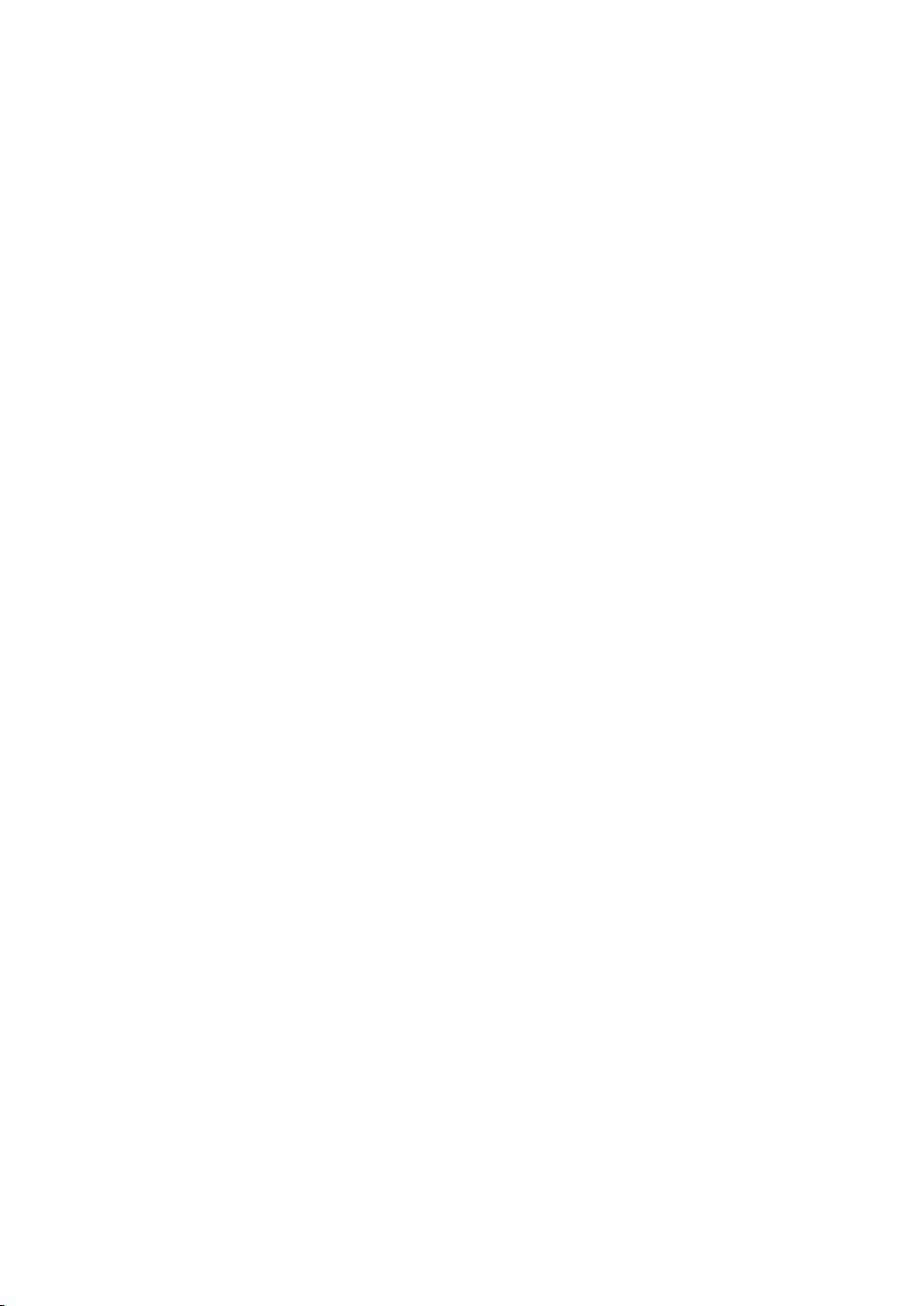
Распознавание лиц
68 Условия эксплуатации
Воспроизведение записанной программы
82 Изменение режима просмотра
69 Регистрация лица
69 Регистрация лиц на информационном экране учетной записи
Smart Hub.
70 Регистрация лиц для учетной записи Smart Hub с помощью
функции распознавания лиц.
70 Вход в Распознавание лиц
Использование периферийных устройств.
71 Подсоединение клавиатуры
71 Использование клавиатуры
72 Подсоединение мыши
72 Использование мыши
Просмотр телевизора
Просмотр телевизора
73 Информация о программе
73 Переключение сигнала вещания
73 Телегид
74 Переключение каналов
74 Запись текущей программы
74 Изменение категории
74 Быстрая навигация
74 Просмотр по расписанию
74 Запись по расписанию
74 Просмотр информации о программе
75 Список каналов
75 Переключение каналов
75 Сортировка
75 Жанр
75 Переключение сигнала вещания
75 Изменение списка каналов
Просмотр по расписанию
76 Просмотр по расписанию цифрового канала
76 Телегид
76 Информация о программе
77 Просмотр по расписанию аналоговых каналов
82 Просмотр списка с применением фильтра
82 Создание списка воспроизведения
82 Блок. / Разблок. записи
83 Удаление сохраненных программ
83 Переименование
83 Управление устройст.
83 Проигрывание другой программы
83 Поиск программ
84 Дополнительные настройки воспроизведения записанной
программы
Timeshift
85 Меры предосторожности
86 Включение функции Timeshift
Телевидение 3D
87 Меры предосторожности
87 Советы
88 Включение Режим 3D
89 Использование эффектов 3D
PIP
Калибровка аналогового экрана
91 Точная настройка
Субтитры
92 Отображение субтитров
92 Параметры субтитров
92 Изменение языка телетекста
Настройки телевизора
77 Отмена Просмотр по расписанию
77 Редактирование списка расписаний
Запись по расписанию
78 Меры предосторожности
79 Настройка устройства, предназначенного для записи
79 Plug & Play
80 Управление устройством, предназначенным для записи
80 Запись программы
80 Постоянная запись
81 Телегид
81 Информация о программе
81 Указанное время и дата
81 Отмена функции Запись по расписанию
81 Редактирование списка таймера
Основные параметры изображения
93 Изменение режима изображения
94 Качество изображения
94 Применение текущих настроек качества изображения для
другого источника входного сигнала
95 Размер картинки
96 Положение экрана
96 Размер экрана 4:3
96 Откл. экран
96 Сброс изображения
Дополнительные параметры
Page 5
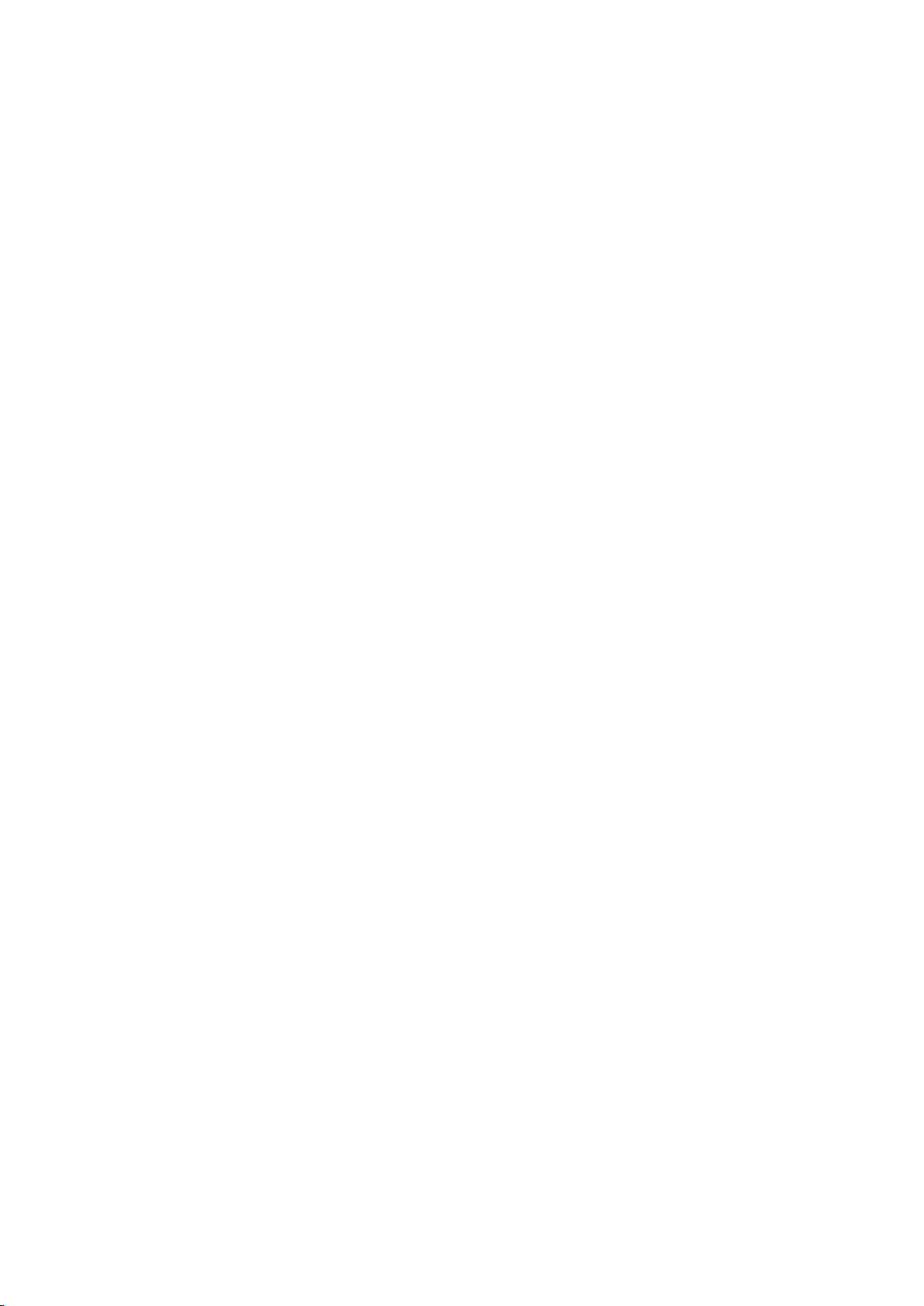
Параметры изображения
Основные параметры звука
101 Изменение режима звука
102 Настройка параметров звука
102 Громкость авто
102 Тип установки телевизора
102 Звук 3D
102 Сброс звука
Дополнительные функции
113 Изменение языка меню
113 Игр. режим
113 Меры предосторожности и ограничения
114 BD Wise
114 Прозрачность меню
114 Звуковые сигналы
114 Блокировка панели
115 Логотип загрузки
Настройка звука
103 Настройка пользовательского звука
103 Изменение параметров пользовательского звука
103 Управление пользовательскими звуковыми профилями
Настройки динамиков
104 Выбрать громкогов.
104 Дополнительные настройки
104 Уровень звука DTV
105 Выход цифр. звука
105 Комп Dolby Digital
105 Подключение аудиоустройства Samsung
Часы и Таймер
106 Установка времени
106 Авто
106 Смещение по времени
107 Ручной
107 Таймер сна
107 Таймер включения
108 Таймер выключения
Защита и обслуживание экрана
109 Экономный режим
110 Защита от выгорания
110 Сдвиг пикселов
110 Время автозащиты
111 Прокрутка
111 Серый сбоку
111 Время автозащиты
Пароль
112 Изменение пароля
112 Блокировка программ
115 Эффект освещения
115 Без мерцания
115 Видео по запросу DivX®
Функции телевизора SMART TV
Smart Hub
116 Условия соглашения, которые необходимо принять для
использования службы Smart Hub
117 Уч. зап. Samsung
117 Создание Уч. зап. Samsung
117 Условия, Полит. конфид.
118 Вход в систему
118 Связывание учетной записи Samsung с другими учетными
записями
119 Управление учетными записями
119 Сброс настроек Smart Hub
120 Поиск
120 Поиск ключевых слов
120 Настройка области поиска
120 Режим "Спорт"
121 Сост. и Оповещение
121 Распознавание голоса & Управл. движениями – настройка
121 Уч. зап. Samsung – настройка
121 Настройка сети
121 Оповещение
Социальные сети
122 Настройки соц. сетей
122 Проверка приложения
122 Подключение службы к учетной записи Samsung
123 Просмотр видео
123 Профиль друга
123 Выберите друга, которому хотите позвонить
123 Фильтры
Page 6

Приложения
125 Меры предосторожности
Фото, видео и музыка
138 Ограничения
126 Установка стандартных приложений
126 Запуск приложения
126 Samsung Apps
126 Поиск приложений
126 Установка приложений
127 Управления приложениями
127 Изм. мои прилож.
128 Удаление приложений
128 Управление папками приложений
128 Блок./разблок. приложения
128 Обновление приложения
129 Fitness
129 Создание профиля
129 Kids
130 Web Browser
130 Социальные сети
130 Связывание учетных записей служб
131 Парам. прилож.
131 Авт. бег. стр.
131 Настр. извещающего уведомления
131 Прилож, зав. от канала
131 Свойства
В эфире
133 Настр. "На ТВ"
133 Уст."На ТВ"
133 Уведомл. рекомендации
133 Метод рекомендации
133 Блок. сод. для взр.
134 Автозапуск
139 Поддерживаемые форматы файлов
139 Подсоединение устройства USB
139 Извлечение устройства USB
140 Просмотр записанных программ
140 Воспроизведение содержимого устройств хранения
140 Очистка экрана Фото, видео и музыка
140 Использование внешних устройств хранения, подключенных
к сети
141 Разрешение на подключение устройств DLNA
141 AllShare
141 Экспорт содержимого
Воспроизведение видео
142 Изменение режима просмотра
142 Создание списка воспроизведения
142 Открытие другого файла
142 Поиск по видеофайлу
143 Отображение субтитров
143 Дополнительные настройки воспроизведения видео
Воспроизведение музыки
144 Изменение режима просмотра
144 Создание списка воспроизведения
144 Поиск по музыкальному файлу
144 Открытие другого файла
145 Дополнительные настройки воспроизведения аудио
134 Просмотр эфирных рекомендуемых программ
134 Информация о запланированной рекомендуемой
программе
134 Включение телегида
134 Рекомендации по программам по времени
134 Просмотр записанных программ
Фильмы и телепередачи
135 Подменю, отображаемые в нижней части главного экрана
136 Пользовательский список рекомендованного
136 Просмотр содержимого
136 Блокировка по рейтингу VOD
136 Прочее
Воспроизведение фотографий
146 Изменение режима просмотра
146 Слайд-шоу
146 Настройки слайд-шоу.
146 Создание списка воспроизведения
146 Открытие другого файла
147 Фоновая музыка
147 Мини-проигрыв.
147 Дополнительные настройки воспроизведения фото
Anynet+ (HDMI-CEC)
148 Меры предосторожности
149 Настройка Anynet+ (HDMI-CEC)
149 Использование Anynet+ (HDMI-CEC)
149 Переключение между устройствами с поддержкой Anynet+
150 Меню устройства Anynet+ (HDMI-CEC)
150 ARC
Page 7
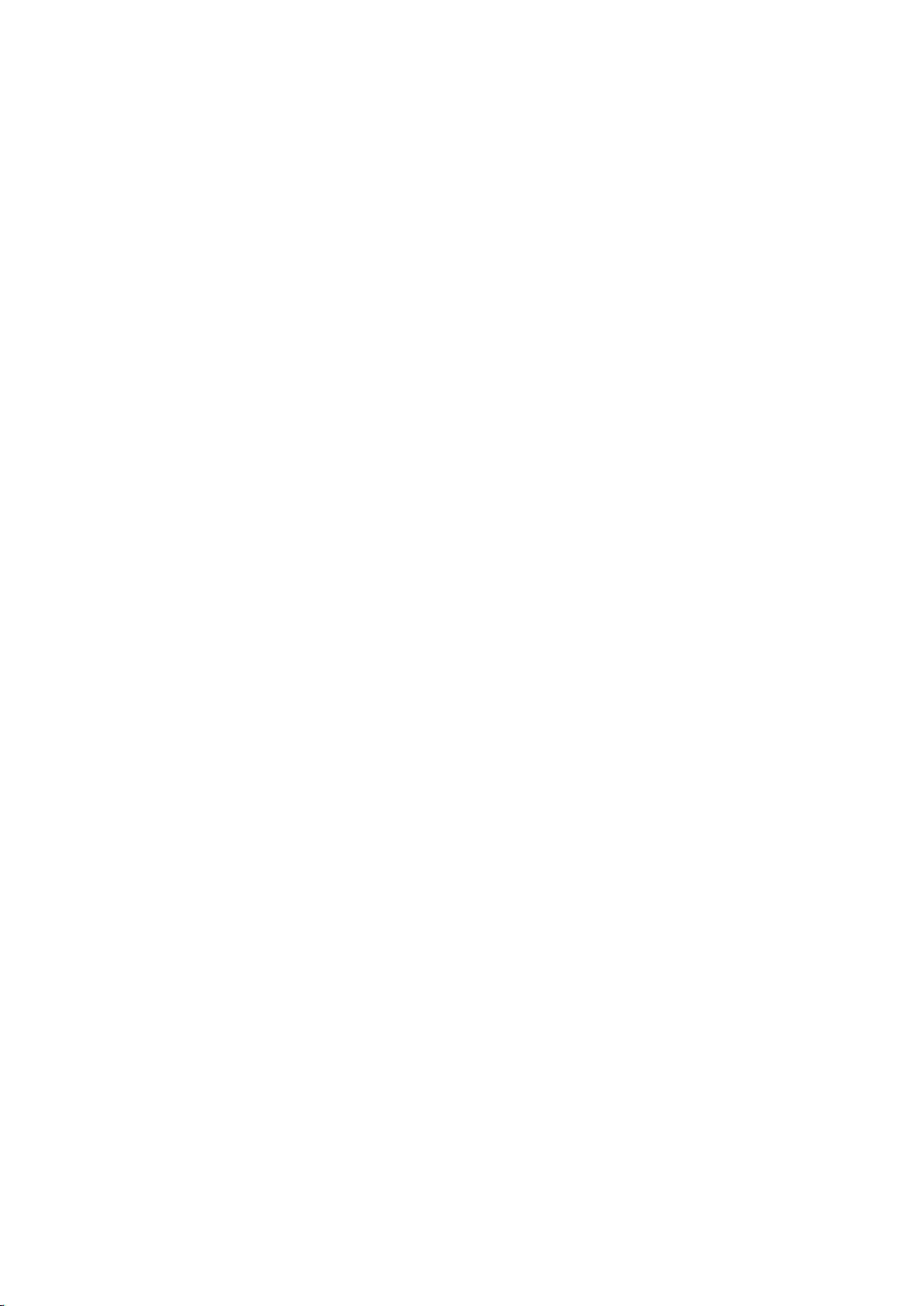
Отображение экранов мобильных устройств на телевизоре
151 MHL
Разрешение экрана
167 IBM
151 ИСПОЛЬЗОВАНИЕ MHL
151 Ограничения
152 Зеркальное отображение экрана
152 Подключение мобильного устройства
Дополнительная информация
Поддержка
153 Удаленное управление
153 Что такое удаленная поддержка?
154 Как это работает?
155 e-Manual
155 Самодиагностика
155 Тест изображения
156 Звуковой тест
156 Проверка управления голосом и движением
156 Информ. о сигнале
156 Сброс
157 Обновление программного обеспечения
157 Обновить сейчас
157 Обновление ПО вручную
158 Автообновление
158 Управление спутниковыми каналами
158 Режим использования
158 Информация о поддержке
Служба передачи данных
159 Автозап. сл. данн.
167 MAC
168 VESA DMT
169 Размер изображения и входной сигнал
169 Поддерживаемые разрешения 3D
169 HDMI
170 Компонентный
170 Цифровой канал
170 Видео/Фото
170 Подключение к компьютеру через HDMI
Формат файлов субтитров и файлов мультимедиа, кодек
171 Субтитры
171 Внешние
171 Внутренние
172 Поддерживаемые разрешения изображений
172 Поддерживаемые форматы музыкальных файлов
173 Видеокодек
174 Другие ограничения
174 Видеодекодеры
174 Аудиодекодеры
Ограничения
175 Требования к подсоединению антенны
176 Ограничения по функции PIP (картинка в картинке) и
"Двойное отображение"
176 Гибкий CI
177 Меры предосторожности при просмотре 3D-видео
177 ВНИМАНИЕ!
178 МЕРЫ ПРЕДОСТОРОЖНОСТИ
159 Использование службы передачи данных
160 Основные кнопки службы передачи данных и их функции
HbbTV
Подключение к разъему для карты ТВ
162 Для подключения карты CI выполните следующие действия.
162 Использование карты CI CARD или CI+ CARD
163 Для подключения адаптера карты CI CARD выполните
следующие действия.
164 Использование карты CI CARD или CI+ CARD
Функция "Телетекст"
Замок Kensington для защиты от краж
ГАРАНТИЯ
179 ЗАЯВКА НА ГАРАНТИЙНОЕ ОБСЛУЖИВАНИЕ
179 УСЛОВИЯ ГАРАНТИИ
Лицензия
Page 8

Устранение неполадок
Экран
Звук
Телевидение 3D
Подключение
186 Подключение к эфирному (кабельному / спутниковому)
источнику сигнала
186 Подсоединение компьютера
Подключение к сети
Прочее
Служба передачи данных
Запись по расписанию / Timeshift
Anynet+ (HDMI-CEC)
Фото, видео и музыка
Приложения
Удаление личных данных и сброс настроек телевизора
Web Browser
Page 9

Просмотр e-Manual
Установленное в телевизоре электронное руководство e-Manual содержит информацию об основных
функциях телевизора.
Данный телевизор имеет встроенное руководство пользователя. Чтобы воспользоваться им, сделайте
следующее:
●
Откройте меню Поддержка и выберите e-Manual (устранение неполадок).
●
Нажмите кнопку E-MANUAL на обычном пульте ДУ.
●
Нажмите кнопку MORE на пульте Smart Touch Control для отображения кнопок управления на экране.
Проведите по сенсорной панели, чтобы отобразился пункт e-Manual, и выберите его.
"
Слова, выделенные в руководстве синим цветом, относятся к параметрам экранного меню, а слова, выделенные
голубым,– к кнопкам дистанционного управления.
"
Пригодная для распечатывания версия данного руководства также доступна на веб-странице www.samsung.com/
support.
Прокрутка страницы
Прокрутка страницы выполняется одним из следующих способов:
●
Нажатием кнопки или на полосе прокрутки, расположенной вдоль правого края экрана.
●
Проведите пальцем скользящими или отрывистыми движениями вдоль левого или правого края
сенсорной панели.
●
Переместите выделение на кнопку или на правой стороне экрана, проведите по сенсорной
панели скользящими или отрывистыми движениями вверх или вниз.
Назначение значков в верхней части экрана
Для навигации по страницам используйте расположенные в верхнем левом углу экрана значки Назад,
Вперед и Открытая страница. Данные значки становятся активными после пролистывания двух или более
страниц.
Возврат на домашнюю страницу
Для возврата на домашнюю страницу нажмите кнопку a на пульте или выберите значок в верхней
правой части экрана.
Поиск по указателю
Чтобы отобразить указатель, нажмите кнопку b на пульте или выберите значок в верхней правой части
экрана. Выберите нужный термин, при этом откроется соответствующая страница.
Page 10
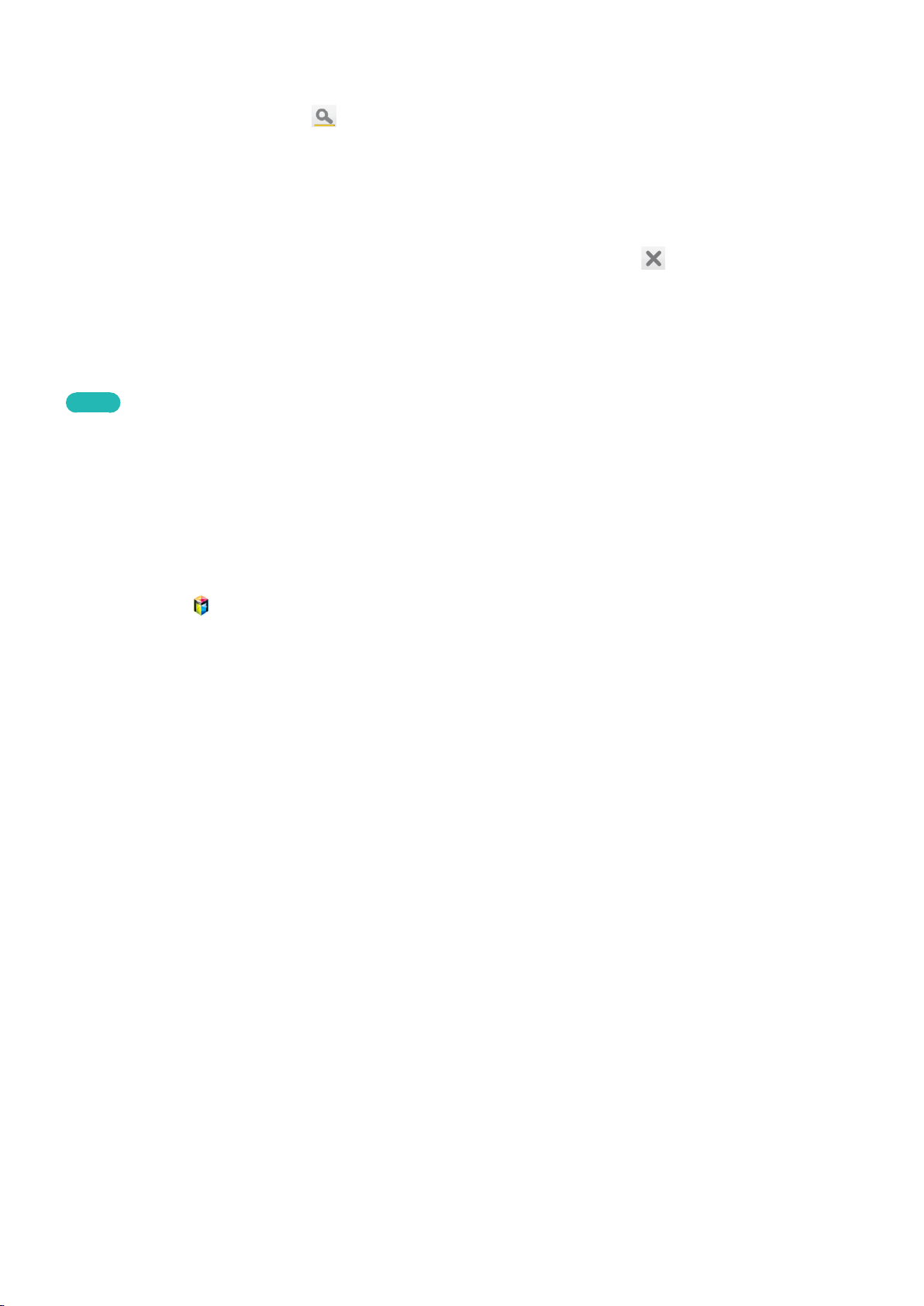
Поиск на страницах
Нажмите кнопку { или выберите в верхней части экрана, чтобы перейти к экрану поиска. Введите
искомую фразу и выберите Готово. Выбрав из списка результатов поиска нужный пункт, вы перейдете на
соответствующую страницу.
Закрытие e-Manual
Чтобы закрыть e-Manual, нажмите и удерживайте кнопку RETURN или нажмите в верхнем правом углу
экрана или кнопку EXIT.
Переход к пункту меню
Чтобы перейти непосредственно к описываемому в разделе руководства пункту меню, нажмите кнопку
Попроб.
e-Manual. Если нужно получить справку e-Manual по отдельной функции экранного меню, нажмите кнопку
E-MANUAL на виртуальной панели управления или на обычном пульте ДУ для загрузки соответствующей
страницы e-Manual.
. Также можно перейти от пункта меню непосредственно к соответствующему разделу пособия
"
Данная функция может не поддерживаться в зависимости от меню.
Обновление e-Manual
Нажмите кнопку для запуска Smart Hub и выберите Приложения, а затем выберите Доп. прилож..
e-Manual можно обновить так же, как и любую программу.
На экране Доп. прилож. выберите Обнов. прилож.. Выберите e-Manual из списка. Начнется обновление
руководства e-Manual до последней версии. Однако при этом Обнов. прилож. отображается на экране
только при необходимости обновления приложений.
Page 11
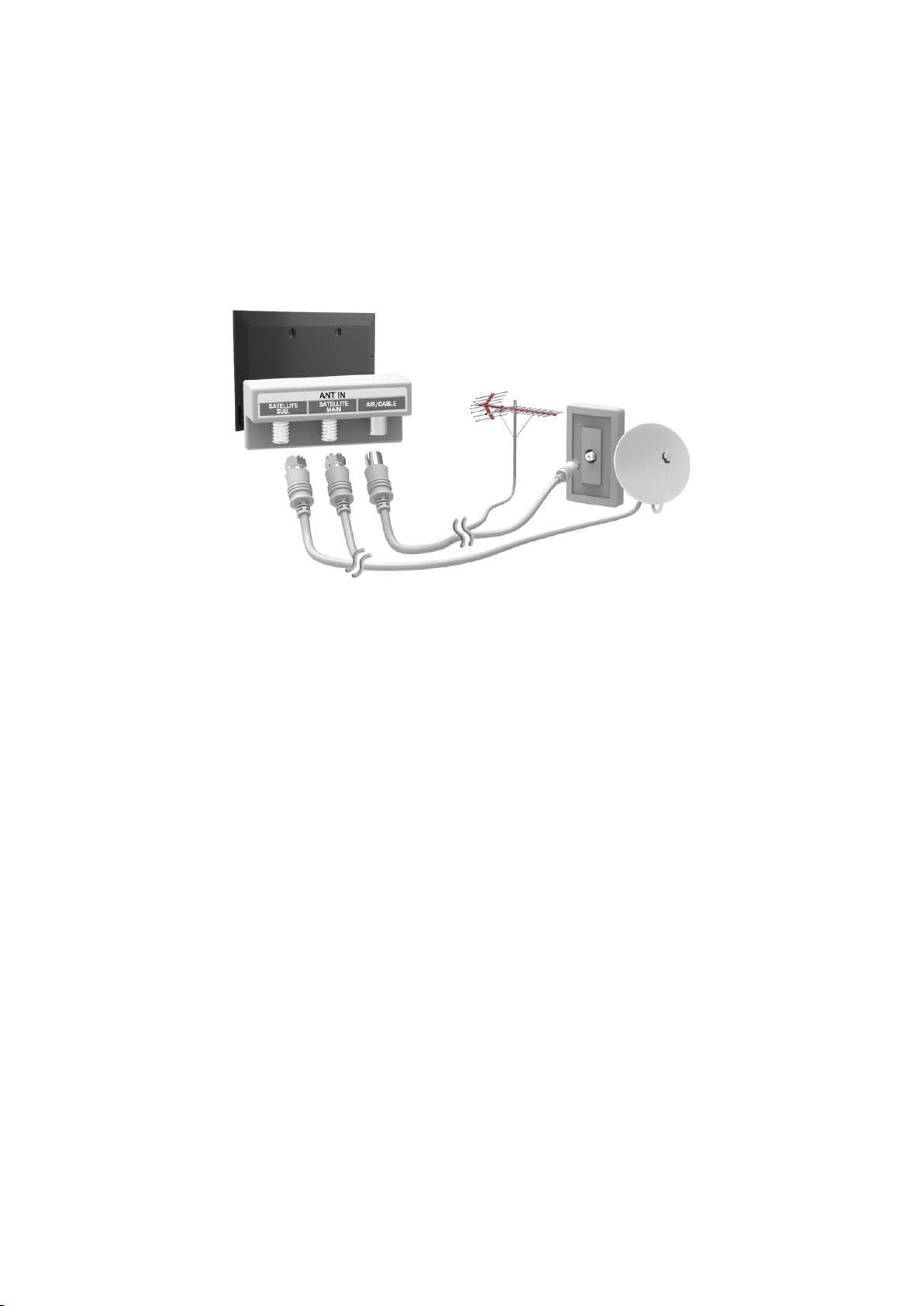
Подсоединение антенны
Ознакомьтесь со схемой и подсоедините антенный кабель ко входному разъему антенны. Убедитесь, что
кабель не изогнут. Количество разъемов, их обозначение и расположение могут отличаться в зависимости
от модели.
Подсоедините антенный кабель, соответствующий среде просмотра (с беспроводной или кабельной
трансляцией). Однако при использовании приемников кабельного или спутникового телевидения
подключение антенны не является необходимым.
Более подробную информацию можно найти в разделе "Требования к подсоединению антенны".
Подключения видеоустройства
Данный телевизор оснащен большим количеством разъемов для входных видеосигналов от
видеоустройств, например от проигрывателей Blu-ray, проигрывателей DVD, видеокамер или игровых
консолей. Ниже приведен список разъемов с учетом передачи качества изображения от наилучшего к
наихудшему.
●
HDMI
●
Компонентный
●
AV
Для наилучшего качества изображения подсоедините видеоустройство к телевизору через разъем
HDMI. Если устройство не оснащено разъемом HDMI, подсоедините его через компонентный разъем для
обеспечения следующего наилучшего в списке качества изображения.
Количество разъемов, их обозначение и расположение могут отличаться в зависимости от модели.
При подсоединении внешнего устройства см. руководство по эксплуатации к устройству. Количество
разъемов внешнего устройства, их обозначения и расположение могут отличаться в зависимости от модели.
Page 12

Подключение по HDMI
Ознакомьтесь со схемой и подсоедините кабель HDMI к выходному разъему HDMI видеоустройства и
входному разъему HDMI телевизора. Рекомендуются следующие типы кабелей HDMI:
●
Высокоскоростной кабель HDMI
●
Высокоскоростной кабель HDMI с Ethernet
Следует использовать кабель HDMI толщиной не более 14 мм. Использование несертифицированного
кабеля HDMI может стать причиной отсутствия изображения или ошибки соединения.
"
Некоторые кабели HDMI и устройства могут быть несовместимы с телевизором ввиду различных характеристик
HDMI.
"
Данный телевизор не поддерживает функцию HDMI Ethernet Channel. Ethernet представляет собой локальную
компьютерную сеть (LAN) с коаксиальными кабелями, поддерживающую протоколы связи IEEE.
"
Количество разъемов, их обозначение и расположение могут отличаться в зависимости от модели.
Page 13
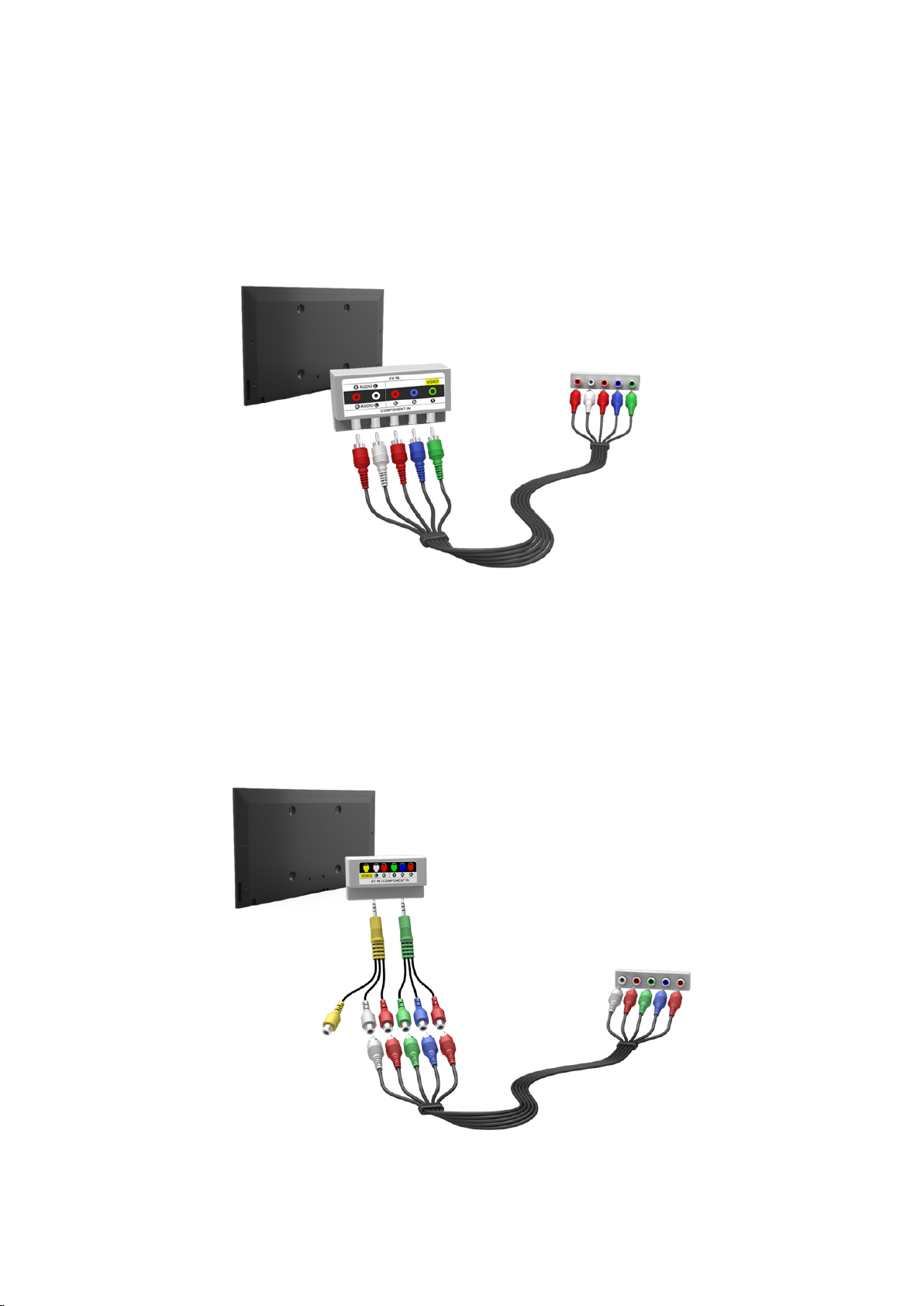
Подключение через компонентный разъем
Для светодиодных телевизоров моделей 7000/7500
Ознакомьтесь со схемой и подключите входные компонентные видео- и аудиоразъемы телевизора к
выходным компонентным видео- и аудиоразъемам внешних устройств при помощи компонентного кабеля,
совмещая разъемы по цвету, как показано на рисунке.
Для моделей светодиодных серии 8000, 8500 и плазменных
телевизоров серии 8500
Ознакомьтесь со схемой и подключите компонентный кабель к двум удлинительным кабелям (разъем 3,5
мм - RCA ("тюльпан")) из комплекта, совмещая разъемы по цвету. Подключите эти два штекера ко входным
компонентным видео- и аудиоразъемам телевизора, а пять разъемов на другом конце подключите к
выходным компонентным видео- и аудиоразъемам внешних устройств, как показано на рисунке.
Page 14
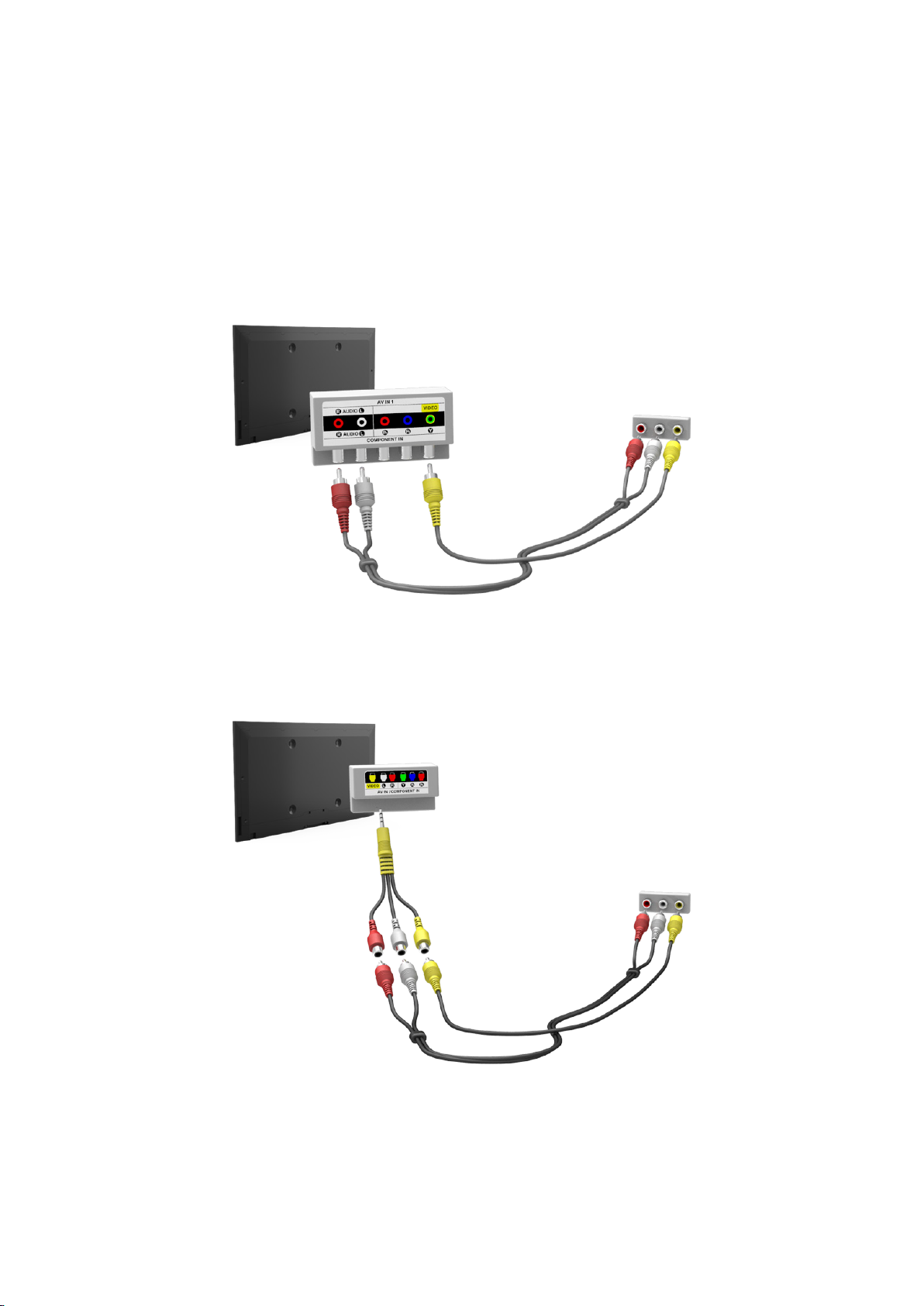
Подключение через AV
Ознакомьтесь со схемой и подсоедините кабель AV ко внешним входным разъемам телевизора и выходным
разъемам AV устройства.
Если необходимо подключить внешний источник сигнала, подключите видеокабель к Y-образному
соединителю. Некоторые модели оснащены видеоразъемом. В этом случае подсоедините кабель к
видеоразъему.
Для светодиодных телевизоров моделей 7000/7500
Для моделей светодиодных серии 8000, 8500 и плазменных телевизоров серии 8500
Page 15

Подключение по SCART
Ознакомьтесь со схемой и подсоедините кабель SCART ко входному разъему SCART на телевизоре и к
выходному разъему SCART на устройстве. Дополнительное аудиосоединение не требуется, так как SCART
передает также и аудиосигнал.
"
По SCART передается видеосигнал только стандартной четкости.
"
Расположение соединителей может различаться в зависимости от модели.
Page 16

Подключение аудиоустройств
Данный телевизор оснащен большим количеством разъемов для входных аудиосигналов от таких
устройств, как, например, усилители, проигрыватели Blu-ray и проигрыватели DVD. Для более высокого
качества аудио можно использовать AV-ресивер.
●
Цифровое аудио (Оптический выход)
●
ARC (Audio Return Channel)
Количество разъемов, их обозначение и расположение могут отличаться в зависимости от модели.
При подсоединении внешнего устройства см. руководство по эксплуатации к устройству. Количество
разъемов внешнего устройства, их обозначения и расположение могут отличаться в зависимости от модели.
Подключение цифрового аудио (Оптический выход)
Ознакомьтесь со схемой и подсоедините оптический кабель к выходному разъему цифрового аудио на
телевизоре и ко входному разъему цифрового аудио на устройстве.
При подсоединении устройства с помощью оптического кабеля динамики телевизора не отключаются
автоматически. Для отключения динамиков телевизора войдите в меню Выбрать громкогов. (Звук >
Настройка громкоговор. > Выбрать громкогов.) и установите Внеш. Ресивер..
Настройте громкость аудиоустройства с помощью пульта ДУ.
Необычный звук из аудиоустройства во время его использования может указывать на проблему в
аудиоустройстве. В этом случае следует обратиться за поддержкой к производителю аудиоустройства.
5.1-канальный звук для цифровых каналов доступен только для телевещания, поддерживающего
5.1-канальный звук.
Page 17

ARC (Audio Return Channel)
Данный телевизор поддерживает работу функций 3D и ARC (Audio Return Channel) через кабель HDMI. ARC
обеспечивает вывод цифрового звука через кабель HDMI. Тем не менее, функция ARC доступна только
при подсоединении через разъем HDMI (ARC) и только когда телевизор подсоединен к AV-ресиверу с
поддержкой ARC. Подключите кабель HDMI к разъему HDMI (ARC) телевизора и выходному разъему HDMI
устройства.
"
Определенные функции, такие как Smart Hub, могут быть недоступны, если для Автом. просмотр 3D установлено
значение Вкл., в то время как Источник подключен через HDMI. В этом случае установите для параметра Автом.
просмотр 3D или Режим 3D значение Выкл..
"
Количество разъемов, их обозначение и расположение могут отличаться в зависимости от модели.
Page 18
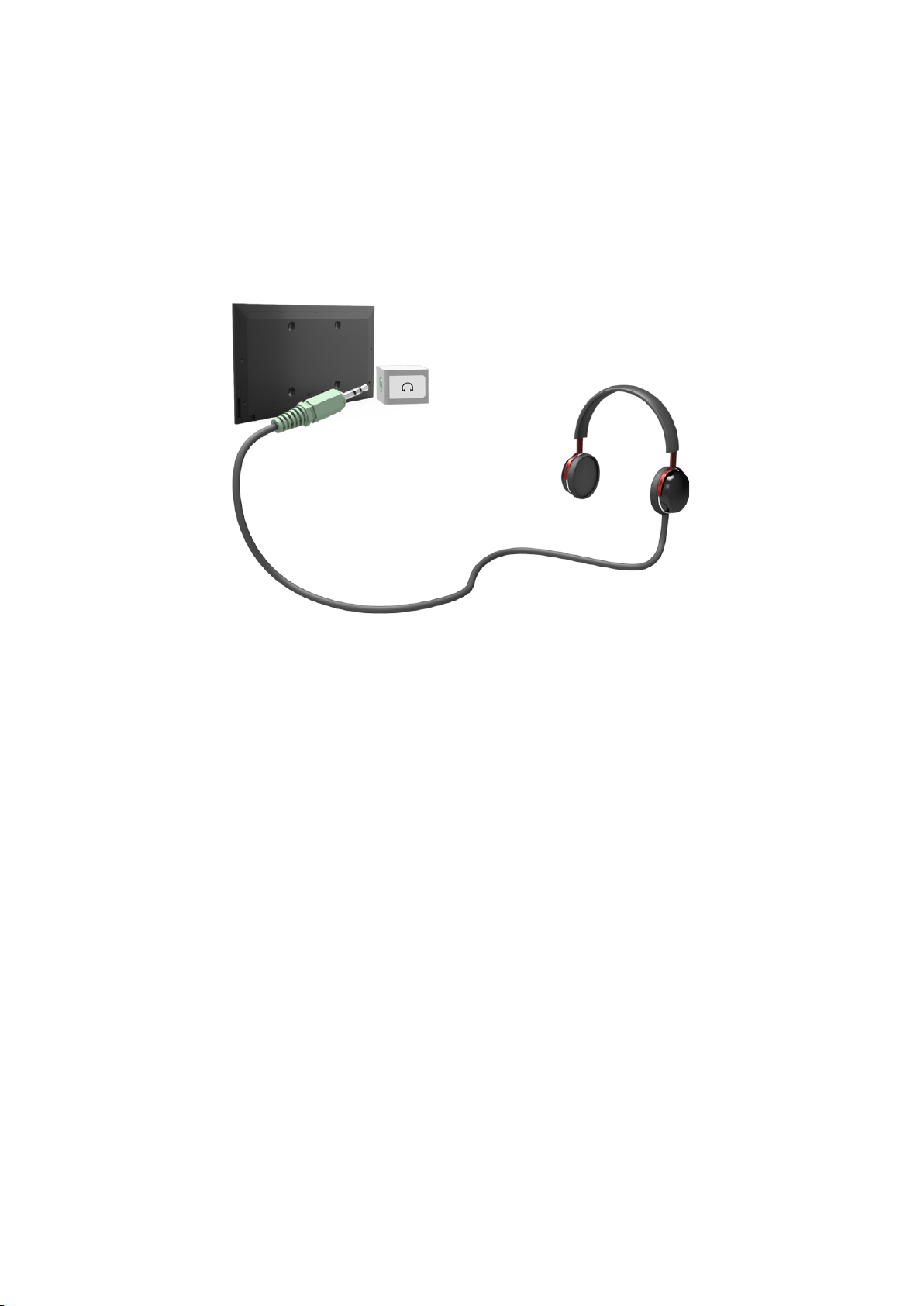
Подключение наушников
Ознакомьтесь со схемой и подсоедините наушники к выходному разъему для наушников. Используйте
наушники только с 3-контактным штекером типа TRS. Громкость звука наушников и телевизора
настраиваются независимо друг от друга. Пока наушники подсоединены, динамики телевизора отключены
и некоторые параметры Звук неактивны.
"
Расположение и названия соединителей могут различаться в зависимости от модели.
"
Разъемы могут не поддерживаться в зависимости от модели.
Page 19

Подсоединение компьютера
Данный телевизор SMART TV оснащен следующими разъемами для подсоединения компьютера:
●
HDMI
●
HDMI-DVI
Для получения наивысшего качества изображения подсоединяйте компьютер через разъем HDMI/DVI. Не
все компьютеры оснащены разъемом HDMI. В этом случае для подсоединения компьютера к телевизору
следует использовать кабель HDMI-DVI. Информация о поддерживаемых телевизором настройках
разрешения указана в разделе "Разрешение экрана".
Подключение по HDMI
Ознакомьтесь со схемой и подсоедините кабель HDMI ко входному разъему HDMI телевизора и выходному
разъему HDMI компьютера.
Page 20
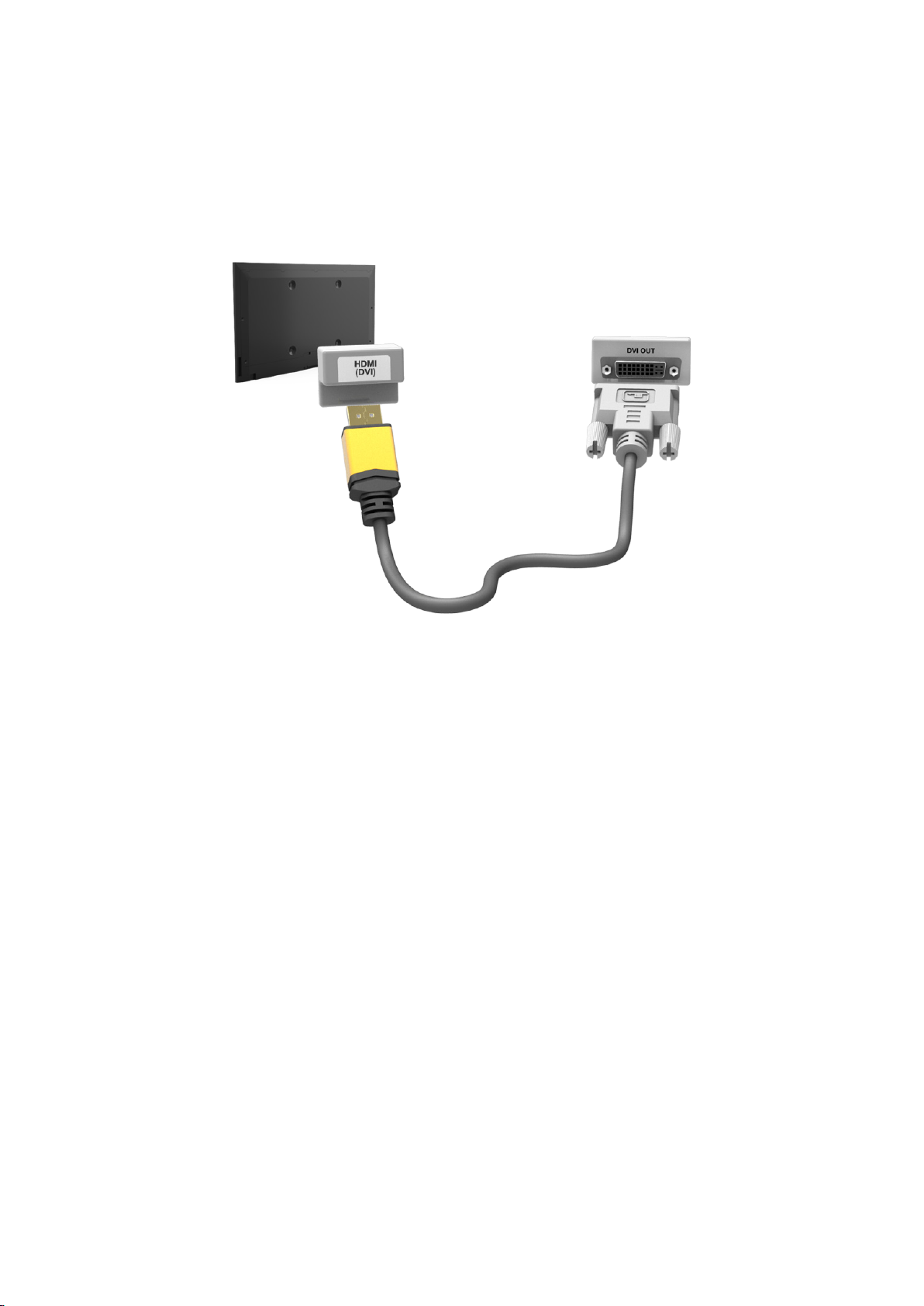
Подключение HDMI-DVI
Ознакомьтесь со схемой и подсоедините кабель HDMI-DVI к разъему HDMI (DVI) телевизора и разъему DVI
компьютера. Подключение HDMI-DVI доступно только через разъем HDMI (DVI).
Звук по DVI не передается. Для прослушивания звука с компьютера подсоедините внешний динамик к
выходному аудиоразъему компьютера.
"
Расположение и названия соединителей могут различаться в зависимости от модели.
Page 21

Подсоединение смартфона
Данный телевизор SMART TV поддерживает работу функции MHL (Mobile High-Definition Link) через
кабель MHL. Функция MHL позволяет просматривать видео, изображения и воспроизводить аудиофайлы
с мобильных устройств непосредственно на телевизоре. Однако данная функция доступна только при
наличии разъема HDMI (MHL) на телевизоре и при условии ее использования в сочетании с мобильным
устройством, поддерживающим MHL. Подсоедините кабель MHL-HDMI к разъему HDMI (MHL) телевизора и
USB-разъему мобильного устройства.
"
При подсоединении кабеля MHL-HDMI для параметра Размер картинки автоматически устанавливается значение
По разм. экрана. При использовании адаптера HDMI подобная автоматическая замена значений параметров не
производится. В этом случае следует настроить параметр в меню вручную.
"
При использовании адаптера HDMI телевизор распознает сигнал как сигнал HDMI и может передавать ответный
сигнал иначе, чем при применении кабеля MHL-HDMI.
"
Чтобы использовать функцию MHL убедитесь, что мобильное устройство поддерживает MHL, а также
приобретите кабель MHL для подключения устройства к телевизору.
Page 22

Переключение между источниками видеосигнала
Нажмите кнопку SOURCE для переключения между устройствами, подсоединенными к телевизору.
Например, для переключения на игровую приставку, подсоединенную ко второму разъему HDMI, нажмите
кнопку SOURCE. Из списка Источник выберите HDMI 2. Обозначения разъемов могут различаться в
зависимости от продукта.
Нажмите Сервис в правом верхнем углу экрана Источник для получения доступа к следующим функциям:
●
Обновить
Выберите данный параметр, если подсоединенное устройство не появляется в списке. Если устройство
не отображается в списке после того, как Вы выбрали Обновить, проверьте состояние подключения
телевизора к устройству.
●
Редактир. назв.
Название устройств, подключенных к телевизору, можно изменять для упрощения идентификации
внешних источников.
Для компьютера, подключенного к порту HDMI (DVI) телевизора посредством кабеля HDMI, можно,
например, изменить Редактир. назв. на ПК.
Для компьютера, подключенного к порту HDMI (DVI) телевизора посредством кабеля HDMI-DVI,
можно, например, изменить Редактир. назв. на DVI PC.
Для устройства AV, подключенного к порту HDMI (DVI) телевизора посредством кабеля HDMI-DVI,
можно, например, изменить Редактир. назв. на Устройства DVI.
●
Сведения
Просмотр подробной информации о подключенных устройствах.
●
Удаление USB
Удалите устройство USB из списка для безопасного отключения. Эта функция доступна только в
случае, если выбрано устройство USB.
Для добавления нового внешнего устройства и управления им с помощью пульта Smart Touch Control
нажмите кнопку SOURCE и выберите Настр. унив. пульта ДУ справа вверху экрана. При помощи
универсального пульта дистанционного управления пользователи могут управлять внешними
устройствами, подключенными к телевизору, например видеоприставкой, проигрывателем дисков Blu-ray
или AV-ресивером.
Page 23
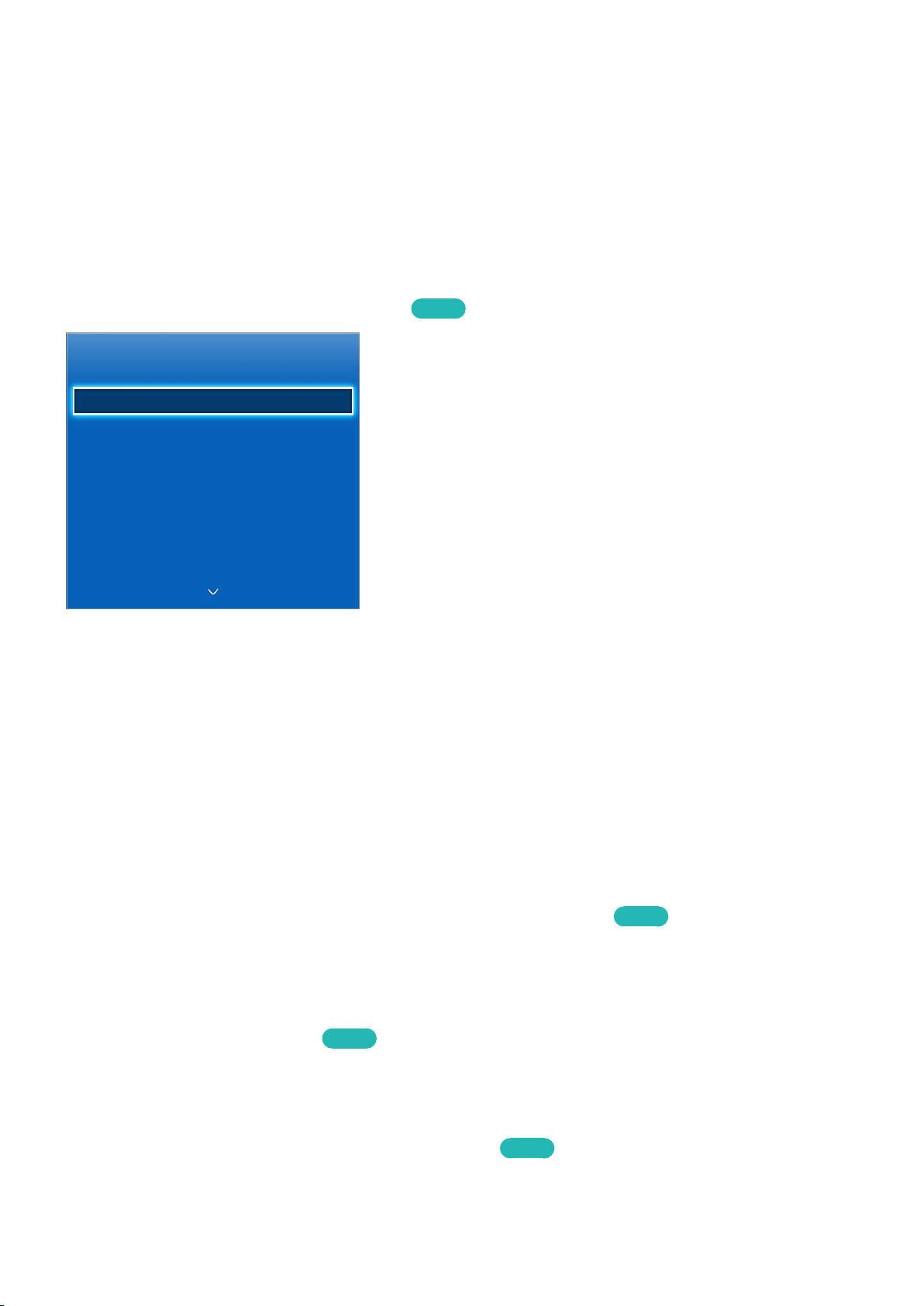
Программирование
Поиск и создание указателя доступных каналов.
Вы также можете удалять каналы из указателя и вносить каналы в список избранного для более
комфортного просмотра телевизора. Если телевизор подключен к приемнику кабельного или спутникового
телевидения, программирование не требуется.
Автонастройка
Экранное меню > Трансляция > Автонастройка
Попроб.
Трансляция
Автонастройка
Антенна Антенна
Список каналов
Телегид
Диспетчер расписания
Изменение канала
Изм. избранное
"
Представленное изображение может отличаться в зависимости от модели устройства.
"
Возможность трансляции некоторых каналов при помощи данного телевизора может быть ограничена. И зависит
от мощности сигнала вещания или спецификаций.
Автоматический поиск и составление указателя всех каналов, принимаемых через входной разъем антенны
телевизора.
Чтобы начать, перейдите к Трансляция и выберите Автонастройка.
1.
Выберите Пуск, когда появится сообщение с запросом. Будет запущена функция Автонастройка.
2.
Выполнение процесса может занять до 30 минут. При запуске функции Автонастройка имеющийся
указатель каналов будет перезаписан.
●
Автонастройка
Автоматический поиск каналов и сохранение их в памяти телевизора.
●
Кабельные параметры поиска (если для параметра установлено значение Кабель)
Попроб.
(зависит от страны)
Задание дополнительных параметров поиска, например частоты или скорости передачи символов,
для поиска в кабельной сети.
Попроб.
Тип подключения антенны
Экранное меню > Трансляция > Тип подключения антенны
Выберите тип соединения антенны - Двойная или Одиночная.
"
Эта функция доступна, если для параметра Антенна установлено значение Спутник.
Попроб.
Page 24
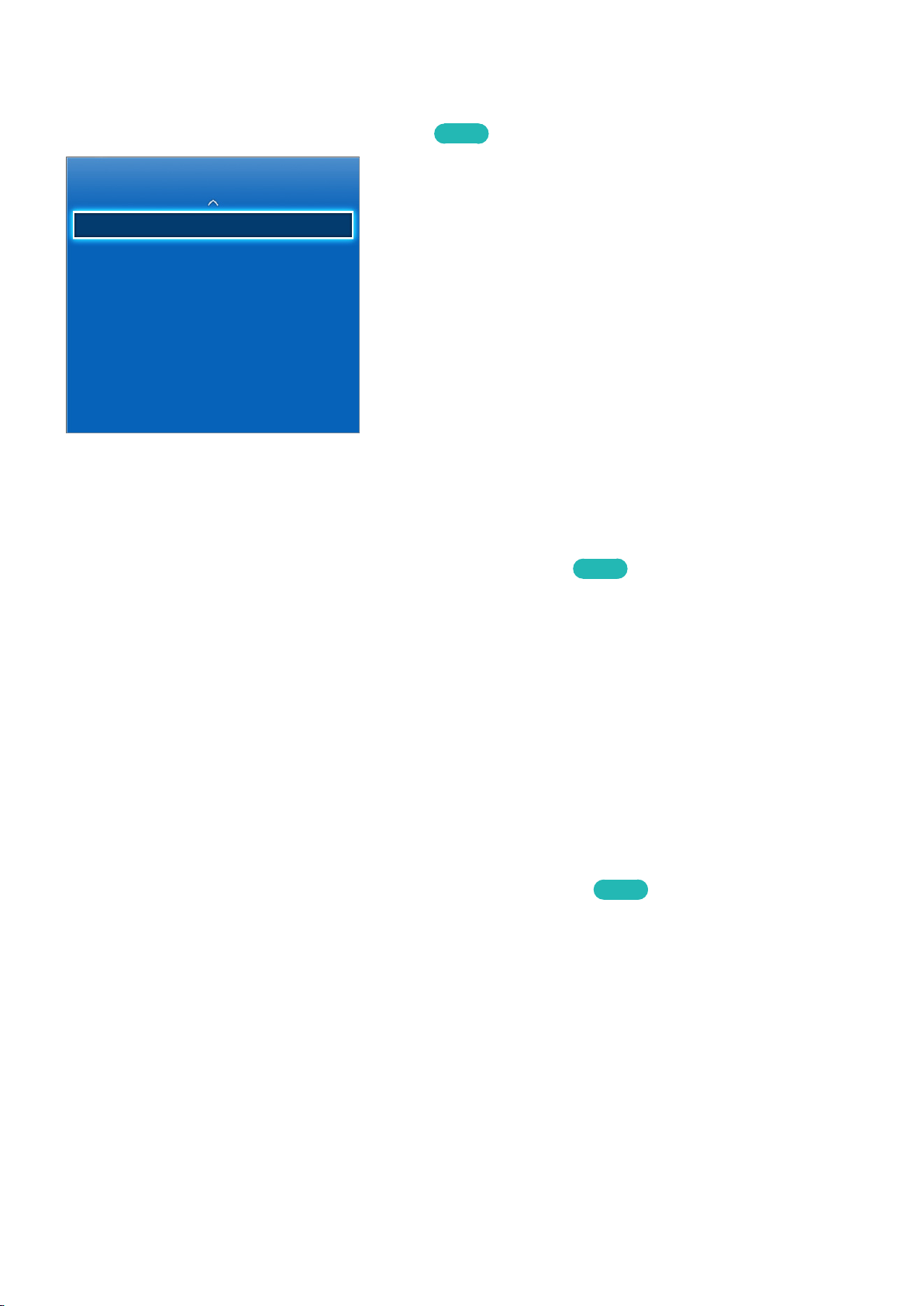
Настройки канала
Экранное меню > Трансляция > Настройки канала
Попроб.
Трансляция
Настройки канала
Субтитры Выкл.
Параметры звука
Блокировка программ Разр. все
Язык телетекста ----
Общий интерфейc
Блокировка канала Вкл.
"
Представленное изображение может отличаться в зависимости от модели устройства.
Страна (область)
Экранное меню > Трансляция > Настройки канала > Страна (область)
Попроб.
Выберите страну, в которой вы проживаете, чтобы телевизор смог правильно выполнить автоматическую
настройку каналов вещания.
"
Появится окно ввода PIN-кода. Введите 4-значный PIN-код.
●
Цифровой канал
Выбор страны для приема цифровых каналов.
●
Аналоговый канал
Выбор страны для приема аналоговых каналов.
Настройка вручную
Экранное меню > Трансляция > Настройки канала > Настройка вручную
Поиск каналов вручную и сохранение их в память телевизора.
"
Если канал заблокирован с помощью функции Блокировка канала, отобразится окно ввода PIN-кода.
"
В некоторых странах эта функция может не поддерживаться.
Попроб.
Page 25
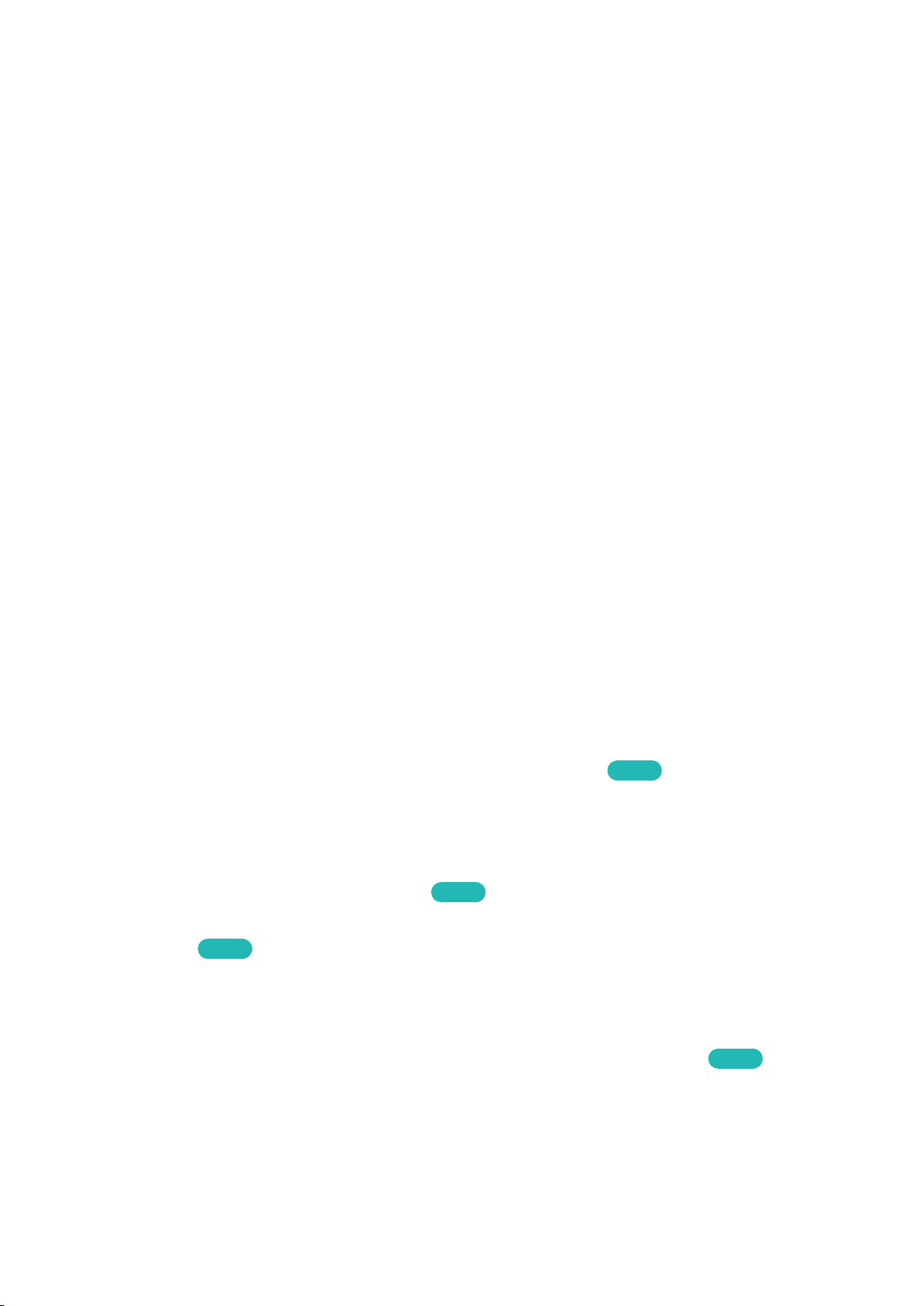
Если для источника сигнала Антенна выбрано значение Антенна или Кабель
●
Настройка цифровых каналов
Поиск цифрового канала.
Выберите Создать.
1.
"
При выборе Антенна → Антенна: Канал, Частота, Полоса пропуск.
"
При выборе Антенна → Кабель: Частота, Модуляция, Скорость передачи
Выберите Поиск. После завершения поиска канал будет обновлен в списке каналов.
2.
●
Настройка аналоговых каналов
Поиск аналогового канала.
Выберите Создать.
1.
Установите Программа, Система цвета, Система звука, Канал и Поиск.
2.
Выберите Сохранить. После завершения поиска канал будет обновлен в списке каналов.
3.
Режим каналов
●
P (режим программы)
После настройки всем станциям телевещания в регионе присваиваются номера от P0 до P99. В этом
режиме можно выбрать канал, введя присвоенный ему номер.
●
C(режим канала с антенны) / S (режим кабельного канала)
В этих двух режимах можно выбрать канал с антенны или кабельный канал, указав присвоенный ему
номер.
Передача списка кан.
Экранное меню > Трансляция > Настройки канала > Передача списка кан.
Импорт или экспорт списка каналов.
"
Для использования этой функции необходимо подключить устройство хранения USB.
"
Появится окно ввода PIN-кода. Введите PIN-код с помощью пульта дистанционного управления.
●
Импорт с USB: импорт списка каналов с USB.
●
Экспорт на USB: экспорт списка каналов на USB. Эта функция доступна, если выполнено подключение
к порту USB.
Попроб.
Попроб.
Попроб.
Удаление профиля оператора CAM
Экранное меню > Трансляция > Настройки канала > Удаление профиля оператора CAM
Выберите оператора CAM для удаления.
Попроб.
Page 26

Спутник. система
Экранное меню > Трансляция > Настройки канала > Спутник. система
Попроб.
Значения настроек спутниковой антенны необходимо установить для каждого выбранного спутника перед
началом поиска каналов.
Параметр Спутник. система доступен, если для параметра Антенна выбрано значение Спутник.
"
Появится окно ввода PIN-кода. Введите 4-значный PIN-код.
●
Выбор спутника: выбор спутников для данного телевизора.
●
Питание LNB: включение или отключение питания LNB.
●
Настройки LNB: настройка оборудования, устанавливаемого вне помещения.
Попроб.
Попроб.
Попроб.
Спутник: выбор спутника для приема цифрового вещания.
Транспондер: выбор ретранслятора из списка или добавление нового ретранслятора.
Режим DiSEqC: выбор режима DiSEqC для выбранной LNB.
Нижний ген. LNB: настройка генератора LNB на нижнюю частоту.
Верхн. ген. LNB: настройка генератора LNB на верхнюю частоту.
Тон - 22 КГц: выбор звука 22 кГц в зависимости от типа LNB. Для универсальной LNB должно быть
выбрано значение Авто.
●
Настр. SatCR/Unicable: настройка установки с одним кабелем.
"
SatCR – сокращение от "satellite channel router", т. е. маршрутизатор спутниковых каналов.
"
Данная функция может не поддерживаться в зависимости от страны.
Попроб.
SatCR/Unicable: включение или отключение поддержки установки с одним кабелем.
Номер слота (тюнер 1), Номер слота (тюнер 2): выбор номера пользовательского разъема SatCR для
данного приемника.
Частота слота (тюнер 1), Частота слота (тюнер 2): ввод соответствующей частоты для получения
сигнала с SatCR.
Опред. частоты слота: автоматическое определение частоты сигнала для выбранного номера гнезда.
Проверка ч-ты слота: проверка соответствия введенной частоты для выбранного гнезда.
Page 27

●
Настройки позиционирования: настройка устройства поворота антенны.
Попроб.
Позиционирование: включение или отключение управления устройством поворота антенны.
Тип с-мы позиц.: установка типа позиционирующего устройства: DiSEqC 1.2 или USALS (Universal
Satellite Automatic Location System – универсальная система автоматического определения положения
спутника).
–
Долгота: установка долготы местоположения.
–
Широта: установка широты местоположения.
–
Настройка долготы спутника: установка долготы спутников, определенных пользователем.
Режим пользователя: установка положения спутниковой антенны в соответствии с каждым спутником.
Если сохранить текущее положение спутниковой антенны для определенного спутника, то, когда
потребуется принять сигнал с этого спутника, антенну можно переместить в предварительно
сохраненное положение.
–
Спутник: выбор спутника, для которого требуется установить положение.
–
Транспондер: выбор из списка транспондера для приема сигнала.
–
Режим перемещения: выбор режима перемещения: дискретное или непрерывное перемещение.
–
Размер шага: настройка размера шага для вращения антенны в градусах. Параметр "Размер шага"
доступен только в том случае, если для параметра "Режим перемещения" установлено значение
"Шаг".
–
Переход в сохраненную позицию: поворот антенны в сохраненное положение спутника.
–
Положение антенны: настройка и сохранение положения антенны для выбранного спутника.
–
Сохранить текущее положение: сохранение текущего положения для выбранного ограничения
позиционирования.
Режим установки: установка ограничений по диапазону движения спутниковой антенны или сброс
положения. Обычно эта функция используется в руководстве по установке.
–
Предельное положение: выбор направления ограничения устройства позиционирования.
–
Положение антенны: настройка и сохранение положения антенны для выбранного спутника.
–
Сохранить текущее положение: сохранение текущего положения для выбранного ограничения
позиционирования.
–
Сброс положения: перемещение антенны в исходное положение.
–
Сброс ограничения позицион.: антенну можно поворачивать на 360 градусов.
●
Сбросить все настройки: для настроек спутника будут установлены исходные значения.
Попроб.
Page 28
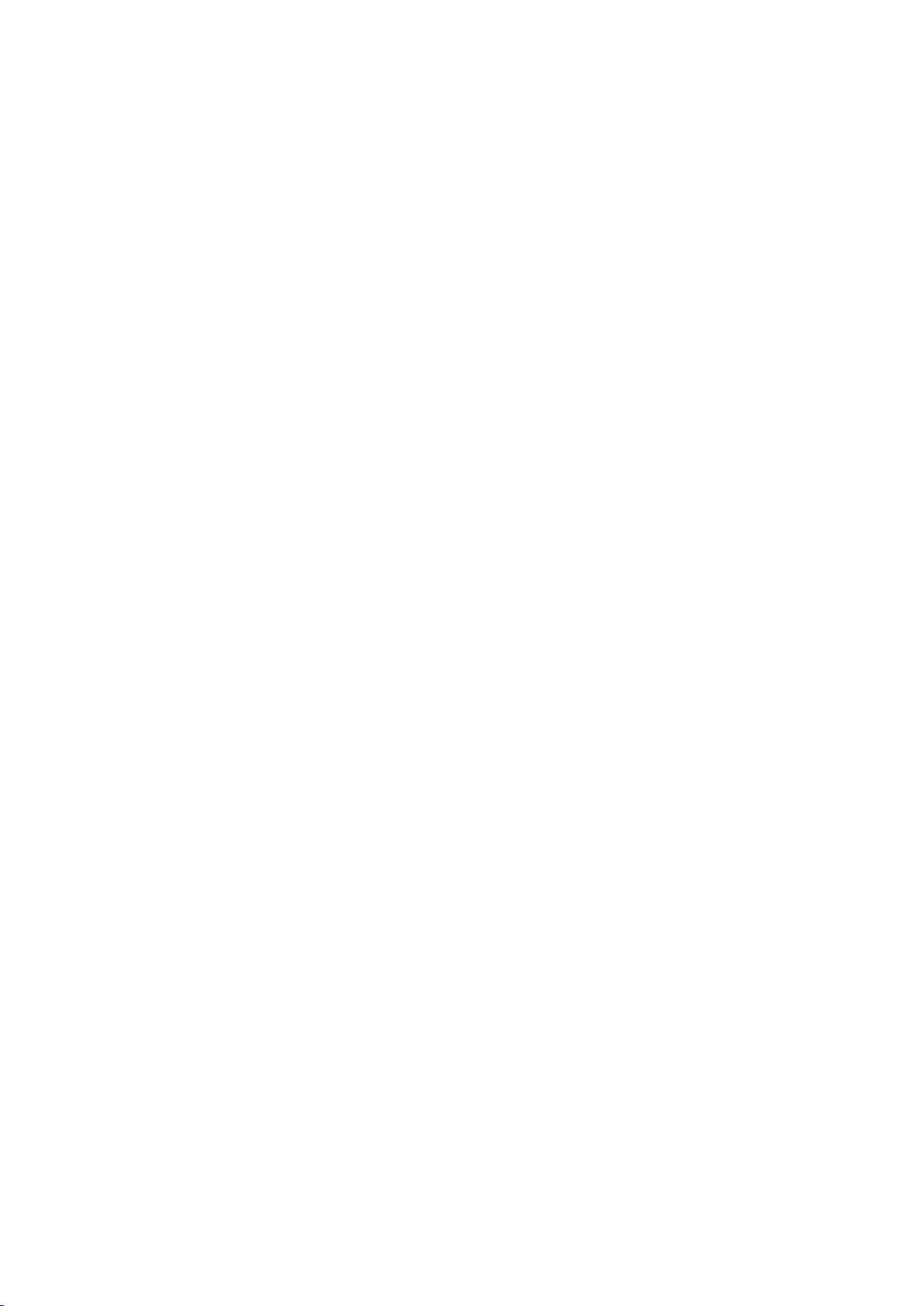
Поиск спутниковых каналов
Экранное меню > Трансляция > Настройки канала > Настройка вручную
Нажмите Сканир. после настройки следующих элементов.
●
Транспондер
Выбор ретранслятора.
●
Режим сканиров.
Выбор всех или только бесплатных каналов для сохранения.
●
Поиск сети
Включить / Отключить поиск сети.
●
Качество сигнала
Отображение текущего состояния сигнала вещания.
●
Имя сети
Отображение названия обнаруженной сети.
"
Информация о спутнике и его транспондере может изменяться в зависимости от состояния трансляции.
"
После завершения настройки перейдите к пункту Поиск. Будет запущено сканирование каналов.
Page 29
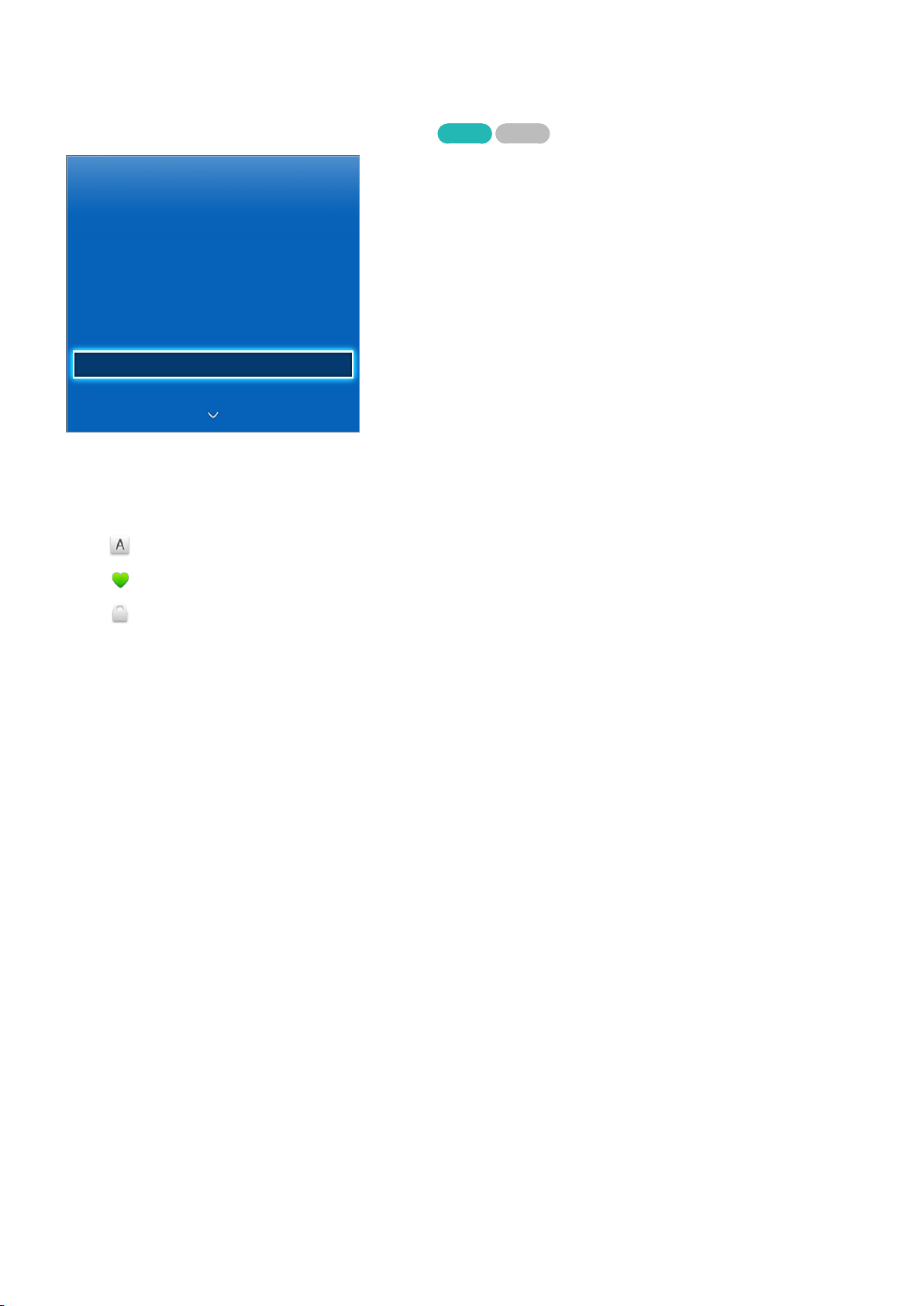
Управление каналами
Экранное меню > Трансляция > Изменение канала
Попроб. Попроб.
Трансляция
Автонастройка
Антенна Антенна
Список каналов
Телегид
Диспетчер расписания
Изменение канала
Изм. избранное
"
Представленное изображение может отличаться в зависимости от модели устройства.
Удаление каналов из указателя и переименование аналоговых каналов. Значки на экране Изменение канала
обозначают следующее:
●
●
: аналоговый канал
: избранный канал
●
: заблокированный канал
Page 30
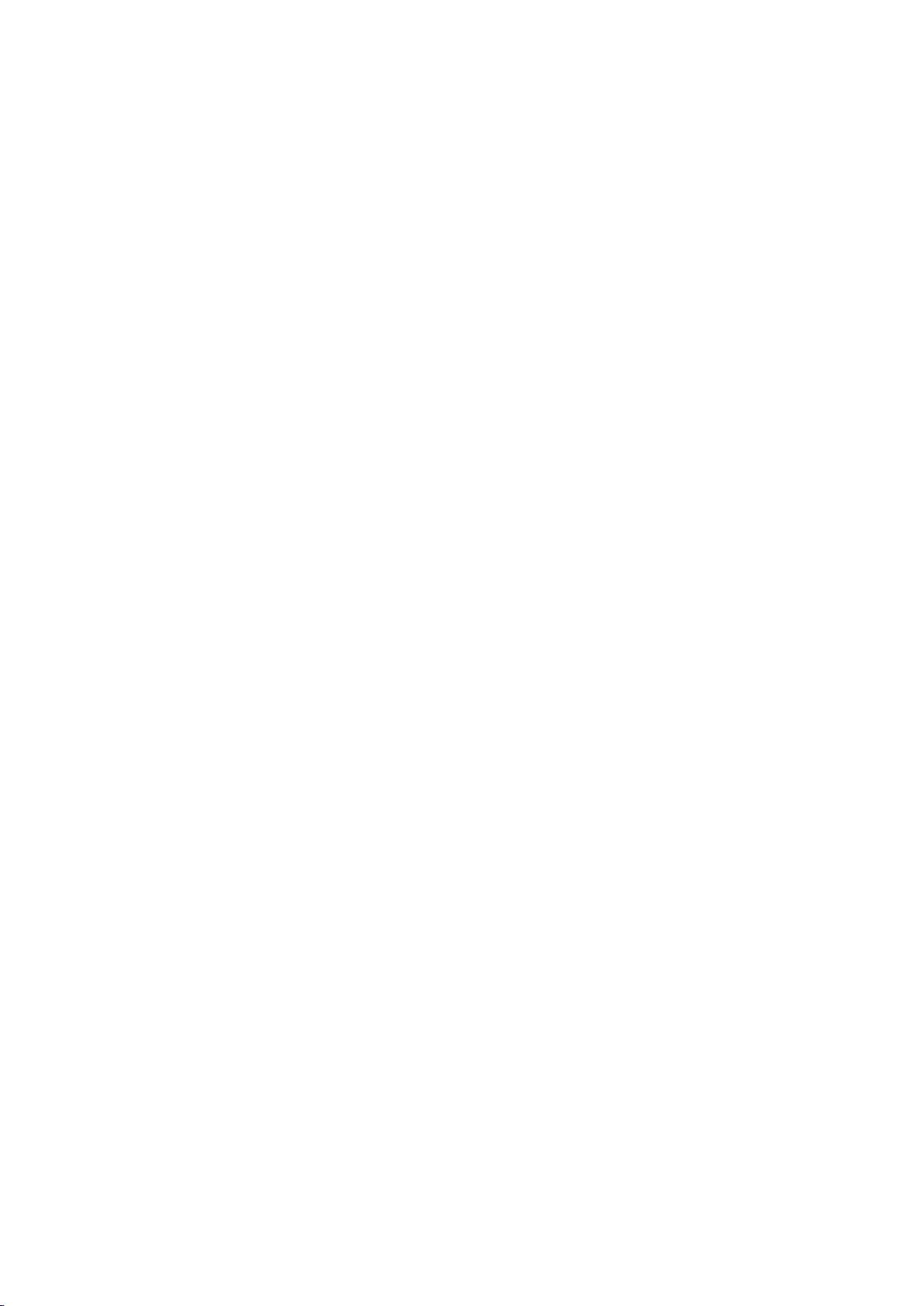
В экране Изменение канала нажмите на панели виртуального пульта ДУ или обычном пульте ДУ кнопку
TOOLS для доступа к следующим параметрам:
●
Сортировка
(Только для цифровых каналов)
Изменение списка по Название или Номер.
●
Антенна
Выберите Антенна, Кабель или Спутник.
●
Категория
Указатель каналов телевизора разделен на различные категории, такие как Все, ТВ, Радио, Данные/
др., Аналоговые, Последние и Популярные. Выберите категорию.
●
Изм. избранное
Упорядочивание списков избранного для упрощения поиска избранных каналов и переключения
между ними.
●
Информация о канале
Просмотр информации о канале.
●
Сведения
Просмотр информации о трансляции.
Page 31

Удаление каналов
Экранное меню > Трансляция > Изменение канала
Удаление зарегистрированных каналов из указателя. При удалении каналов, отображающихся в списке
Последние или Популярные, каналы удаляются только из списка, но не из указателя.
На экране выберите каналы, которые необходимо удалить. Отмените выделение каналов, выбрав их
1.
снова.
Нажмите кнопку {. Выбранные каналы будут удалены.
2.
Изменение номера
Изменение номера канала осуществляется с помощью списка редактирования каналов.
Нажмите кнопку а для перехода к списку редактирования каналов и выберите канал, номер которого
1.
необходимо изменить.
Введите новый номер канала. Для завершения нажмите Готово E или коснитесь сенсорной панели.
2.
Блокировка канала
Экранное меню > Трансляция > Блокировка канала
Вы можете заблокировать каналы, которые нежелательны для просмотра детьми.
Функция Блок. доступна, если для параметра Блокировка канала выбрано значение Вкл..
Перейдите в меню Изменение канала, выберите каналы, которые необходимо заблокировать, нажмите
кнопку
b
и введите пароль. Выбранные каналы будут заблокированы.
Попроб.
Разблокировка каналов
Разблокировка заблокированных каналов. Перейдите в меню Изменение канала, выберите
заблокированные каналы, нажмите кнопку b и введите пароль. Выбранные каналы будут разблокированы.
Переименование аналоговых каналов
Выберите на экране аналоговый канал, а затем нажмите на панели виртуального пульта ДУ или на обычном
пульте кнопку TOOLS. Появится экран со списком. Выберите Переим. канал из списка.
Теперь можно переименовать выбранный канал. Введите новое название длиной не более 5 символов.
Page 32

Общий интерфейc
Экранное меню > Трансляция > Общий интерфейc
Более подробную информацию можно найти в разделе "Гибкий CI".
●
Меню CI
Выбор параметров в меню модуля CAM. Выберите Меню CI в меню PC Card.
●
Преобразование CAM-видео
Можно выполнить настройку для автоматического перекодирования видеокодека с модуля CAM.
Выберите Выкл., если не хотите использовать его.
"
Необходимо использовать CAM с поддержкой перекодирования видеокодека.
●
Инфо о приложении
Просмотр сведений о модуле CAM, вставленном в гнездо CI, и о карте CI CARD или CI+ CARD,
вставленной в модуль CAM. Модуль CAM можно установить независимо от того, включен телевизор
или нет.
Модуль CI CAM можно приобрести у ближайшего дилера или по телефону.
1.
Вставьте карту CI CARD или CI+ CARD в модуль CAM в направлении, указанном стрелкой.
2.
Вставьте модуль CAM с картой CI CARD или CI+ CARD в гнездо COMMON INTERFACE в направлении,
3.
указанном стрелкой, так, чтобы модуль был параллелен гнезду.
Попроб.
Убедитесь, что на зашифрованном канале есть изображение.
4.
●
Диспетчер PIN-кодов CICAM
Управление PIN-кодом CICAM (общий интерфейс модуля условного доступа). Можно сохранить PINкод или изменить сохраненный PIN-код и установить другие элементы PIN.
Page 33

Параметры звука
Экранное меню > Трансляция > Параметры звука
●
Язык аудио
Попроб.
Попроб.
(только для цифровых каналов)
Изменение языка аудио, установленного по умолчанию.
–
Основное аудио
Выбор языка основного аудио.
–
Дополнит. аудио
Выбор языка дополнительного аудио.
"
Набор доступных языков может отличаться в зависимости от типа телевещания.
●
Аудиоформат
Попроб.
(только для цифровых каналов)
Выберите необходимый формат аудио. Поддерживаемый формат аудио может быть другим, в
зависимости от транслируемой программы.
●
Описание аудио
Попроб.
(доступно не во всех странах, только для цифровых каналов)
Эта функция обрабатывает аудиопоток для описания аудио (AD), который передается вещательной
компанией вместе с основным аудио.
"
Описание аудио: включение и выключение функции описания аудио.
"
Громкость: настройка громкости описания аудио.
Page 34

Избранные каналы
Экранное меню > Трансляция > Изм. избранное
Попроб.
Трансляция
Автонастройка
Антенна Антенна
Список каналов
Телегид
Диспетчер расписания
Изменение канала
Изм. избранное
"
Представленное изображение может отличаться в зависимости от модели устройства.
Вы можете обозначить часто просматриваемые каналы как избранные. Каналы, добавленные к списку
избранного, помечаются символом
на экране Изменение канала и экране списка каналов. Можно
создать до 5 списков избранных каналов. Кроме того, списки избранных каналов можно переименовывать
и редактировать.
В экране Изм. избранное нажмите на панели виртуального пульта ДУ или обычном пульте кнопку TOOLS
для доступа к следующим параметрам:
●
Сортировка: изменение списка по Название или Номер. Данная функция недоступна для аналоговых
каналов.
●
Антенна: выбор Антенна, Кабель или Спутник.
●
Изменение канала: изменение каналов, сохраненных в телевизоре.
●
Сведения: просмотр подробной информации о текущей программе.
Добавление каналов
Добавление каналов в список избранных каналов.
Нажмите кнопку a, чтобы перейти к списку каналов, содержащему каналы, которые необходимо
1.
добавить, и выберите каналы. При этом кнопка a становится доступной только в случае, если в
Последние или в списке каналов Популярные содержится минимум один элемент.
Нажмите кнопку b для перехода к списку избранных каналов, а затем кнопку {, чтобы добавить
2.
выбранные каналы.
Page 35

Удаление каналов
Удаление каналов из списка избранных каналов.
Нажмите кнопку b для перехода к списку избранных каналов и выберите каналы, которые
1.
необходимо удалить.
Нажмите кнопку { для удаления каналов из списка.
2.
Перемещение каналов в списке избранных каналов.
Изменение порядка каналов в списке избранных каналов.
Нажмите кнопку b для перехода к списку избранных каналов и выберите канал, который необходимо
1.
переместить.
Нажмите кнопку a, чтобы переместить выбранный канал. Для завершения нажмите Готово E или
2.
коснитесь сенсорной панели.
Переименование списка избранных каналов
Переименование существующего списка избранных каналов.
Нажмите на панели виртуального пульта ДУ или обычном пульте кнопку TOOLS для отображения
1.
списка. Выберите Переимен. избранное из списка.
Переименуйте список во всплывающем окне. Введите новое название длиной макс. 20 символов.
2.
Копирование списка избранных каналов
Копирование каналов из одного списка избранных каналов в другой.
Нажмите кнопку b для перехода к списку избранных каналов и выберите каналы, которые
1.
необходимо скопировать.
Нажмите на панели виртуального пульта ДУ или обычном пульте кнопку TOOLS для отображения
2.
списка. Выберите Копировать в избр. из списка и выберите список (списки ) избранных каналов,
которые необходимо скопировать. Отмеченные каналы копируются в выбранный список (списки)
избранных каналов.
Page 36

Настройка сети
Подключение телевизора к сети обеспечивает доступ к онлайновым службам, например Smart Hub и
AllShare Play, а также к обновлению программного обеспечения.
Проводная сеть
Существует три способа подключения телевизора к локальной сети (LAN).
●
Внешний модем
①
●
IP-маршрутизатор + ② внешний модем
●
Настенная розетка локальной сети
Page 37

Беспроводная сеть
Подсоедините телевизор к сети Internet с помощью стандартного маршрутизатора или модема.
Меры предосторожности при использовании беспроводной сети
●
Данный телевизор поддерживает протоколы связи IEEE 802.11a/b/g/n. Компания Samsung
рекомендует использовать протокол IEEE 802.11n. В противном случае при воспроизведении видео
через сетевое соединение возможны задержки.
●
Для подключения к беспроводной сети телевизор необходимо подсоединить к беспроводному
маршрутизатору или модему. Если беспроводной маршрутизатор поддерживает протокол DHCP,
то для подсоединения телевизора к беспроводной сети можно использовать протокол DHCP или
статический IP-адрес.
●
Выберите свободный канал для беспроводного маршрутизатора. Если выбранный для беспроводного
маршрутизатора канал занят другим устройством, могут возникнуть помехи или перебои со связью.
●
Большинство беспроводных сетей защищены дополнительной системой безопасности. Чтобы
включить систему безопасности беспроводной сети, необходимо создать ключ безопасности с
помощью буквенно-цифровых символов. Данный ключ безопасности необходимо соединить с
беспроводной сетью.
Протоколы безопасности сети
Телевизор поддерживает только следующие протоколы безопасности беспроводных сетей и не
поддерживает подключение к несертифицированным беспроводным маршрутизаторам:
●
Режимы проверки подлинности: WEP, WPAPSK, WPA2PSK
●
Типы шифрования: WEP, TKIP, AES
Если для беспроводного маршрутизатора выбран режим High-throughput (Greenfield) 802.11n в "чистом"
виде и в качестве типа шифрования выбран WEP или TKIP, телевизор Samsung SMART TV не будет
поддерживать подключение в соответствии с новыми спецификациями сертификата Wi-Fi.
Если беспроводной маршрутизатор поддерживает WPS (Wi-Fi Protected Setup), то к сети можно
подключиться нажатием одной кнопки (PBC) или с помощью PIN-кода. WPS автоматически настраивает имя
сети (SSID) и ключ WPA.
Page 38

Настройка кабельной сети
Экранное меню > Сеть > Настройки сети
Сеть
Состояние сети
Настройки сети
Прям. подкл. Wi-Fi
Настройки AllShare
Настройка удаленного доступа
Имя устройства [TV]Samsung LE...
"
Представленное изображение может отличаться в зависимости от модели устройства.
Попроб.
Автоматическая настройка проводной сети
Проводное подключение телевизора к сети автоматически настраивается при подключении его к сети,
поддерживающей DHCP.
Установите для Тип сети значение Кабель и выберите Подключить.
1.
Телевизор выполнит попытку подключения к сети. При успешном подключении появится сообщение с
2.
подтверждением. Выберите ОК для продолжения. Если соединение не удастся установить, повторите
попытку или подключитесь вручную.
Page 39

Ручная настройка проводной сети
Если в сети требуется статический IP-адрес, введите значения IP-адреса, маски подсети, шлюза и DNS
для подключения к сети вручную. Чтобы получить значения IP-адреса, маски подсети, шлюза и DNS,
обратитесь к своему поставщику услуг Интернета. Более подробную информацию можно найти в разделе
"Динамические или статические IP-адреса".
Установите для Тип сети значение Кабель и выберите Подключить.
1.
Настройки сети
Выберите тип сети.
Тип сети Кабель
Подключить
Подключите сетевой
кабель к задней панели TV.
Выберите Стоп, когда телевизор попытается подключиться к сети. Как только соединение будет
2.
прервано, выберите Настройки IP.
Настройки сети
Проверка соединения отменена.
Тест проводного сетевого соединения остановлен.
Изменение сети Настройки IP Повторить Закрыть
Page 40

На экране Настройки IP выберите для Настройка IP параметр Ввести вручную, введите значения IP-
3.
адрес, Маска подсети, Шлюз и Сервер DNS и нажмите ОК.
Настройки IP
Настройка IP Ввести вручную
IP-адрес 0.0.0.0
Маска подсети 0.0.0.0
Шлюз 0.0.0.0
Настр. DNS Ввести вручную
Сервер DNS 0.0.0.0
ОК Отмена
Телевизор снова выполнит попытку подключения к сети с учетом введенных настроек. При успешном
4.
подключении появится сообщение с подтверждением. Выберите ОК для продолжения.
Page 41

Сбой проводного подключения
Сетевой кабель не найден
Убедитесь, что сетевой кабель подключен. Если он подключен, проверьте, включен ли маршрутизатор.
Если маршрутизатор включен, выключите его и снова включите.
Сбой автоматической настройки IP-адреса
Выполните следующее или установите IP-адрес вручную в Настройки IP.
Убедитесь, что сервер DHCP включен на маршрутизаторе, и перезапустите маршрутизатор.
1.
Если это не помогло, свяжитесь с интернет-провайдером для получения дополнительной
2.
информации.
Не удается подключиться к сети
Проверьте следующее:
Проверьте параметры на экране Настройки IP.
1.
Убедитесь, что сервер DHCP включен на маршрутизаторе, отключите и снова подключите
2.
маршрутизатор.
Попроб. Попроб.
Попроб.
Попроб.
Если это не помогло, свяжитесь с интернет-провайдером для получения дополнительной
3.
информации.
Есть подключение к локальной сети, нет подключения к сети Интернет
Убедитесь, что сетевой кабель Internet подсоединен ко внешнему разъему LAN маршрутизатора.
1.
Проверьте настройки DNS в Настройки IP.
2.
Если проблема не устранена, свяжитесь с интернет-провайдером.
3.
Настройка сети выполнена, нет подключения к сети Интернет
Если проблема не устранена, свяжитесь с интернет-провайдером.
Попроб.
Попроб.
Page 42

Настройка беспроводной сети
Экранное меню > Сеть > Настройки сети
Сеть
Состояние сети
Настройки сети
Прям. подкл. Wi-Fi
Настройки AllShare
Настройка удаленного доступа
Имя устройства [TV]Samsung LE...
"
Представленное изображение может отличаться в зависимости от модели устройства.
Попроб.
Автоматическая настройка беспроводной сети
Подключение телевизора к сети Internet с помощью беспроводного маршрутизатора. Перед подключением
проверьте настройки имени сети (SSID) беспроводного маршрутизатора и ключа безопасности. Ключ
безопасности можно узнать в меню настройки беспроводного маршрутизатора.
При установке для Тип сети параметра Беспроводная автоматически отображается список доступных
1.
беспроводных сетей.
Выберите сеть (SSID), к которой хотите подключиться. Если необходимый беспроводной
2.
маршрутизатор не появляется в списке, выберите Добавить сеть и введите имя сети (SSID) вручную.
Введите ключ безопасности и выберите Готово. Если в выбранной сети не включена система
3.
безопасности, телевизор выполнит попытку подключения сразу.
Телевизор выполнит попытку подключения к сети. При успешном подключении появится сообщение с
4.
подтверждением. Выберите ОК для продолжения. Если соединение не удастся установить, повторите
попытку или подключитесь вручную.
Page 43

Ручная настройка беспроводной сети
Если в сети требуется статический IP-адрес, введите значения IP-адреса, маски подсети, шлюза и DNS
для подключения к сети вручную. Чтобы получить значения IP-адреса, маски подсети, шлюза и DNS,
обратитесь к своему поставщику услуг Интернета. Более подробную информацию можно найти в разделе
"Динамические или статические IP-адреса".
При установке для Тип сети параметра Беспроводная автоматически отображается список доступных
1.
беспроводных сетей.
Настройки сети
Выберите тип сети.
Тип сети Беспроводная
Беспроводная сеть
AP0000
AP0001
Добавить сеть
TV можно подключить к Интернету.
Выберите беспроводную сеть.
Обновить WPS(PBC)
Выберите сеть (SSID), к которой хотите подключиться. Если необходимый беспроводной
2.
маршрутизатор не появляется в списке, выберите Добавить сеть и введите имя сети (SSID) вручную.
Введите ключ безопасности и выберите Готово. Если в выбранной сети не включена система
3.
безопасности, телевизор выполнит попытку подключения сразу.
Выберите Стоп, когда телевизор попытается подключиться к сети. Как только соединение будет
4.
прервано, выберите Настройки IP.
Настройки сети
Проверка соединения отменена.
AP00000
Тест беспроводного сетевого соединения остановлен.
Изменение сети Настройки IP Повторить Закрыть
Page 44

На экране Настройки IP выберите для Настройка IP параметр Ввести вручную, введите значения IP-
5.
адрес, Маска подсети, Шлюз и Сервер DNS и нажмите ОК.
Настройки IP
Настройка IP Ввести вручную
IP-адрес 0.0.0.0
Маска подсети 0.0.0.0
Шлюз 0.0.0.0
Настр. DNS Ввести вручную
Сервер DNS 0.0.0.0
ОК Отмена
Телевизор снова выполнит попытку подключения к сети с учетом введенных настроек. При успешном
6.
подключении появится сообщение с подтверждением. Выберите ОК для продолжения.
Кнопка WPS
Если маршрутизатор оснащен кнопкой WPS, ее можно использовать для подключения телевизора к
маршрутизатору автоматически. WPS автоматически настраивает имя сети (SSID) и ключ WPA.
При установке для Тип сети параметра Беспроводная автоматически отображается список доступных
1.
беспроводных сетей.
Выберите WPS(PBC) и нажмите кнопку WPS на маршрутизаторе в течение двух минут.
2.
Телевизор автоматически получит имя сети (SSID), ключ безопасности и подключится к сети. При
3.
успешном подключении появится сообщение с подтверждением. Выберите ОК для продолжения.
Page 45

Сбой подключения к беспроводной сети
Сбой подключения к беспроводной сети или не выбран беспроводной маршрутизатор.
Попроб. Попроб.
Перейдите к Настройки сети и выберите правильный маршрутизатор.
Не удается подключиться к беспроводному маршрутизатору
Проверьте следующее:
Проверьте, включен ли маршрутизатор; если маршрутизатор включен, выключите его и снова
1.
включите.
Введите правильный ключ безопасности, если необходимо.
2.
Сбой автоматической настройки IP-адреса
Выполните следующее или установите IP-адрес вручную в Настройки IP.
Убедитесь, что сервер DHCP включен на маршрутизаторе, отключите и снова подключите
1.
маршрутизатор.
Введите правильный ключ безопасности, если необходимо.
2.
Если это не помогло, свяжитесь с интернет-провайдером для получения дополнительной
3.
информации.
Не удается подключиться к сети
Попроб.
Попроб.
Попроб. Попроб.
Проверьте следующее:
Проверьте параметры на экране Настройки IP.
1.
Введите правильный ключ безопасности, если необходимо.
2.
Если это не помогло, свяжитесь с интернет-провайдером для получения дополнительной
3.
информации.
Есть подключение к локальной сети, нет подключения к сети Интернет
Убедитесь, что сетевой кабель Internet подсоединен ко внешнему разъему LAN маршрутизатора.
1.
Проверьте настройки DNS в Настройки IP.
2.
Если проблема не устранена, свяжитесь с интернет-провайдером.
3.
Попроб.
Page 46

Настройка сети выполнена, нет подключения к сети Интернет
Попроб.
Если проблема не устранена, свяжитесь с интернет-провайдером.
Динамические или статические IP-адреса
Если в сети требуется динамическое присвоение IP-адресов, следует использовать модем ADSL или
маршрутизатор, который поддерживает протокол DHCP (протокол динамической настройки хоста).
Модемы и маршрутизаторы, поддерживающие протокол DHCP, автоматически предоставляют значения IPадреса, маски подсети, шлюза и DNS, которые требуются телевизору для доступа в Интернет, поэтому их не
придется вводить вручную. Большинство домашних сетей используют динамические IP-адреса.
Если в сети требуется статический IP-адрес, при настройке сетевого соединения необходимо вручную
ввести значения IP-адреса, маски подсети, шлюза и DNS. Чтобы получить значения IP-адреса, маски
подсети, шлюза и DNS, обратитесь к своему поставщику услуг Интернета.
Если в сети требуется статический IP-адрес, используйте модемы ADSL, поддерживающие DHCP. Модемы
ADSL, поддерживающие DHCP, также позволяют использовать статические IP-адреса.
Проверка состояния сети
Экранное меню > Сеть > Состояние сети
Попроб.
Сеть
Состояние сети
Настройки сети
Прям. подкл. Wi-Fi
Настройки AllShare
Настройка удаленного доступа
Имя устройства [TV]Samsung LE...
"
Представленное изображение может отличаться в зависимости от модели устройства.
Просмотр информации о текущем состоянии сети и сети Интернет.
Page 47

Подключение мобильного устройства
Сеть
Состояние сети
Настройки сети
Прям. подкл. Wi-Fi
Настройки AllShare
Настройка удаленного доступа
Имя устройства [TV]Samsung LE...
"
Представленное изображение может отличаться в зависимости от модели устройства.
Для воспроизведения файлов с мобильного устройства на телевизоре существует два способа
подключения: прямое подключение мобильного устройства к телевизору без необходимости в
беспроводном маршрутизаторе и подключение к одной сети.
Прям. подкл. Wi-Fi
Экранное меню > Сеть > Прям. подкл. Wi-Fi
Подключите мобильное устройство, поддерживающее функцию "Прям. подкл. Wi-Fi" непосредственно к
телевизору без использования беспроводного маршрутизатора.
Активируйте функцию прямого подключения Wi-Fi на мобильном устройстве и запустите Прям. подкл.
1.
Wi-Fi. Телевизор автоматически выполнит поиск и отобразит список доступных устройств. Название
телевизора также отобразится на мобильном устройстве.
Чтобы начать подключение, выберите устройство из списка. Если запрос на подключение поступает
2.
с телевизора, на мобильном устройстве отобразится сообщение с разрешением, и наоборот.
Подтвердите запрос на подключение мобильного устройства к телевизору.
Попроб.
Page 48

Настройки AllShare
Экранное меню > Сеть > Настройки AllShare
При помощи данного телевизора можно воспроизводить файлы с компьютеров и других устройств с
поддержкой DLNA, подключенных к телевизору посредством сети. Более подробную информацию можно
найти в разделе "Использование внешних устройств хранения, подключенных к сети".
Кроме того, телевизор можно использовать в качестве экрана для мобильных устройств, в том числе
смартфонов и планшетов. Более подробную информацию можно найти в разделе "Зеркальное
отображение экрана".
Настройка удаленного доступа
Экранное меню > Сеть > Настройка удаленного доступа
Функция удаленного доступа позволяет просматривать файлы на телевизоре и управлять телевизором
посредством других устройств. Для настройки данной службы необходимо выполнить вход в учетную
запись. При активации данной функции телевизор после его отключения переходит в режим ожидания. В
результате этого может увеличиться объем энергопотребления.
Переименование телевизора
Экранное меню > Сеть > Имя устройства
Введите уникальное название для телевизора. Выбранное название отображается на внешних устройствах,
подключенных к телевизору по сети.
Попроб.
Page 49

Smart Touch Control
Пульт Smart Touch Control упрощает использование телевизора и делает его более удобным. Например,
вы можете использовать встроенную сенсорную панель пульта ДУ для перемещения курсора и выбора
пунктов меню так же, как делали бы это при помощи мыши на компьютере. Кроме того, вы можете
использовать отображаемую на экране панель управления виртуального пульта ДУ для переключения
каналов, проигрывания медиафайлов и доступа к спискам избранного.
Установка батарей (ААА Х 2)
Слегка приподнимите крышку батарейного отсека, потянув за ремешок или воспользовавшись
1.
пластиковой картой (например, кредитной картой). Затем подденьте ногтем крышку батарейного
отсека и полностью снимите ее.
Установите 2 батарейки типа ААА, соблюдая полярность.
2.
Совместите крышку батарейного отсека с выемкой в корпусе пульта ДУ и надавливайте на нее по
3.
краям до тех пор, пока она полностью не соединится с поверхностью пульта ДУ.
Подключение к телевизору
Для управления телевизором при помощи пульта Smart Touch Control сначала необходимо установить
соединение между пультом и телевизором при помощи технологии Bluetooth. Однако следует учитывать,
что использование пульта Smart Touch Control возможно только при наличии сопряженного с ним
телевизора Samsung.
При выключенном телевизоре направьте пульт Smart Touch Control на приемник сигнала пульта ДУ
1.
на телевизоре и нажмите кнопку TV для выполнения первого сопряжения. Инфракрасный сигнал
передается только после нажатия этой кнопки. Положение приемника сигнала пульта ДУ может
отличаться в зависимости от модели.
В левом нижнем углу экрана появится значок Bluetooth (см. рисунок ниже). После этого телевизор
2.
автоматически выполнит попытку соединения с пультом Smart Touch Control.
<Значки попыток и выполнения подключения>
Page 50

Повторное соединение телевизора и пульта Smart Touch Control
Если необходимо возобновить соединение между телевизором и пультом Smart Touch Control, направьте
пульт Smart Touch Control на приемник сигнала дистанционного управления телевизора и нажмите кнопку
сопряжения с обратной стороны пульта.
<Кнопка сопряжения на пульте Smart Touch Control.>
Снимите крышку батарейного отсека пульта Smart Touch Control для доступа к кнопке сопряжения. Нажатие
на кнопку сопряжения автоматически восстанавливает соединение между пультом ДУ и телевизором.
Сообщение о низком заряде батареи
Если батареи пульта ДУ Smart Touch Control разрядятся в процессе его использования и индикатор заряда
батареи начнет мигать, в нижней левой части экрана телевизора появится соответствующее мигающее окно
сообщения. При появлении окна сообщения замените батареи пульта Smart Touch Control. Используйте
щелочные батареи. Это позволит пользоваться пультом дольше.
<Окно сообщения о низком заряде батареи>
Page 51

Описание кнопок пульта
"
Цвет и форма изделия могут различаться в зависимости от региона.
Page 52

Кнопки Описание
TV Включение и выключение телевизора.
SOURCE Изменение источника сигнала телевизора.
Включение и отключение приемника спутникового или кабельного телевидения,
STB
подключенного к телевизору. При этом необходимо настроить пульт Smart Touch
Control для использования в качестве универсального пульта ДУ.
w = v
VOICE
MUTE / AD Вкл./Выкл. звука телевизора.
P
<
>
MORE
Сенсорная панель
a, b, {, }
RETURN / EXIT Возврат к предыдущему меню.
Регулировка громкости.
Включите Распознавание голоса. Для управления телевизором с помощью голосовой
команды нажмите кнопку VOICE и произнесите голосовую команду, удерживая эту
кнопку.
Переключение канала.
Отображение на экране панели виртуального пульта ДУ. Виртуальный пульт ДУ
состоит из цифровой панели, панели управления цветом и воспроизведением и
панели быстрого доступа. Используйте сенсорную панель для выбора цифр и
кнопок.
Для перемещения отображаемого на экране телевизора курсора перемещайте палец
по сенсорной панели пульта так, как вы перемещаете его по сенсорной панели
ноутбука. Чтобы выбрать элемент, коснитесь сенсорной панели.
Назначение цветных кнопок зависит от функции, выполняемой телевизором в данный
момент.
SMART HUB
GUIDE
Запуск Smart Hub. Нажатие кнопки
данное приложение.
Просмотр программы передач по каждому цифровому каналу, включая время выхода
в эфир. Также, коснувшись сенсорной панели, можно включить функцию Просмотр
по расписанию или Запись по расписанию для автоматического отображения
сведений о программе, которая будет транслироваться позже.
при работающем приложении отключает
Page 53

Специальные функции
Чтобы воспользоваться различными специальными функциями, нажимайте и удерживайте кнопки пульта
Smart Touch Control, описанные в таблице ниже.
Кнопки Описание
MUTE / AD
Сенсорная панель
RETURN / EXIT
MORE
Кнопка
{
Нажмите и удерживайте данную кнопку, чтобы выбрать Описание аудио и Субтитры
(доступно не во всех странах).
Нажмите и удерживайте палец на сенсорной панели при просмотре телевизора
для отображения списка Спис.КАН. Кроме того, нажатие на сенсорной панели и
удерживание пальца в точке контакта в течение 2 и более секунд во время работы
приложения обеспечивает доступ к скрытым функциям приложения. (Данная
функция поддерживается не всеми приложениями.)
Нажмите и удерживайте эту кнопку, чтобы прервать текущий процесс или выйти из
программы.
Коснитесь сенсорной панели и удерживайте палец в точке контакта для быстрого
выбора необходимой функции (например, MENU (m), TOOLS (T), INFO (`) и т. п.)
Нажмите и удерживайте кнопку { при просмотре телевизора для отображения
информации о текущей программе.
Page 54

Сенсорная панель
Используйте сенсорную панель для выполнения различных команд. Перейдите в Обучение(Система >
Дисп. устройств > Настройки Smart Touch Control > Обучение) для просмотра отображаемого на экране
руководства по использованию пульта Smart Touch Control.
Перетягивание
Проведите по сенсорной панели в желаемом направлении. Перемещение изображения на экране или
указателя в направлении движения пальца.
Попроб.
Нажмите
Коснитесь сенсорной панели. Таким образом будет выбран элемент в фокусе.
Page 55

Перемещение пальца резким скользящим касанием панели
Проведите пальцем по сенсорной панели в желаемом направлении резким скользящим касанием. Это
приведет к перемещению фокуса или прокручиванию экрана. Скорость и направление прокрутки зависят от
скорости и направления перемещения пальца.
Нажатие на сенсорной панели и удерживание пальца в точке контакта
Нажмите и удерживайте палец на сенсорной панели при просмотре телевизора для отображения списка
Спис.КАН. Кроме того, нажатие на сенсорной панели и удерживание пальца в точке контакта в течение 2 и
более секунд во время работы приложения обеспечивает доступ к скрытым функциям приложения. (Данная
функция поддерживается не всеми приложениями.)
Page 56

Нажатие и перетягивание
Нажмите на панель, проведите пальцем по панели, затем уберите его. Это приведет к перемещению до
выбранной позиции на веб-странице или до вашего текущего местоположения на карте.
Прокрутка вверх и вниз
Проведите пальцем вверх/вниз по линии возле левого или правого края сенсорной панели. Прокрутка вебстаницы или списка вверх и вниз. Данная функция прокручивания одинаково удобна как для левшей, так и
для правшей.
Page 57

Прокручивание влево/вправо
Проведите пальцем вдоль горизонтальной линии, нанесенной в верхней части сенсорной панели. Таким
образом выполняется горизонтальная прокрутка списка или панели Smart Hub.
Изменение канала путем ввода номера
Во время просмотра телевизора коснитесь выступающей линии у правого или левого края сенсорной
панели для отображения на экране окна для ввода номера. Введите номер необходимого канала.
Введенный номер отображается на экране и телевизор переключается на соответствующий канал. Однако
введенный вами номер может не всегда правильно распознаваться телевизором. Чтобы введенный вами
номер был распознан надлежащим образом, воспользуйтесь приведенными ниже инструкциями.
Инструкции для ввода номера
Способы ввода цифровых значений приведены на рисунках ниже. При несоблюдении данных инструкций
телевизор может неправильно распознавать введенные цифровые значения.
Page 58

Настройка сенсорной панели
Экранное меню > Система > Дисп. устройств > Настройки Smart Touch Control > Чувствительность касания
Попроб.
Предусмотрена возможность настройки чувствительности сенсорной панели пульта Smart Touch Control.
Установите соответствующее значение для параметра Чувствительность касания, чтобы настроить уровень
чувствительности и обеспечить удобство использования.
Отображение баннеров Сост. и Оповещение
Нажмите кнопку MORE на пульте Smart Touch Control и выберите STATUS на панели виртуального пульта
ДУ для отображения баннера состояния и уведомлений в верхней части экрана. Более подробную
информацию можно найти в разделе об использовании баннера "Сост. и Оповещение".
Рекомендации
Нажмите кнопку RECOMM. / SEARCH и выберите Рекомендуется в списке внизу экрана.
В результате на экране отобразится информация о текущей программе / программе, которая будет
транслироваться позже, а также список рекомендованных приложений.
Выберите транслируемую в данный момент передачу для перехода к соответствующему каналу, либо
передачу, которая будет транслироваться позже, чтобы настроить параметр Просмотр по расписанию
или Запись по расписанию. Более подробную информацию можно найти в разделе "Информация о
запланированной рекомендуемой программе".
Выберите приложение для запуска. Служба Samsung Apps запустится в случае, если выбранное приложение
не установлено в телевизоре. Для получения дополнительной информации см. раздел "Samsung Apps".
Журнал
Нажмите кнопку RECOMM. / SEARCH и выберите Журнал в списке внизу экрана. Отобразится интерактивный
перечень недавно просмотренных каналов, содержимого мультимедиа и недавно запущенных приложений.
"
Кнопка RECOMM. / SEARCH может использоваться для вызова функции Журнал в зависимости от страны или
региона.
Удаление записей журнала
Экранное меню > Функции Smart > Удаление просмотренной части > Журнал
Записи журнала о недавних просмотрах каналов, содержимого и приложений можно удалить.
Поиск
Нажмите кнопку RECOMM. / SEARCH на пульте Smart Touch Control. Список отобразится в нижней части
экрана. Нажмите кнопку RECOMM. / SEARCH еще раз. Появится экранная клавиатура. Введите критерий
поиска для выполнения поиска не только в большом количестве приложений и их содержимом, но и в
Интернете. Данная кнопка может выполнять функцию Рекомендуется или Поиск.
Page 59

Использование виртуального пульта дистанционного
управления
Нажмите кнопку MORE для отображения виртуального пульта дистанционного управления на экране.
Виртуальный пульт ДУ состоит из цифровой панели, панели управления воспроизведением и панели
быстрого оступа. Используйте сенсорную панель для выбора цифр и кнопок. Нажмите и удерживайте
эту кнопку MORE. На экране отобразится панель быстрого доступа — составляющая панели виртуального
пульта ДУ. Таким образом вы сможете с легкостью управлять телевизором, нажимая экранные кнопки.
Выбор панели управления виртуального пульта ДУ
Выберите цифровую панель, панель управления воспроизведением или панель быстрого доступа.
Используйте сенсорную панель для перемещения вправо или влево между элементами на экране.
Переключение отображаемой панели происходит при наведении на крайний правый или крайний левый
элемент.
Для быстрого переключения между панелями используйте правую / левую полосу прокрутки сенсорной
панели.
Изменение положения панели виртуального пульта ДУ
Нажмите кнопку MORE на пульте Smart Touch Control. На экране отобразится панель виртуального
пульта ДУ. Коснитесь сенсорной панели и удерживайте палец в точке контакта в течение одной секунды.
Пользователь может самостоятельно изменять положение панели виртуального пульта ДУ на экране.
Page 60

Использование цифровой панели
Используйте цифровую панель для ввода цифр на экранной клавиатуре или веб-странице и для
переключения канала во время просмотра телевизора. Переключение канала с помощью цифровой панели
фиксируется в памяти телевизора, что позволяет легко вернуться к просмотру предыдущих каналов.
Использование панели управления воспроизведением
Используйте панель управления воспроизведением для приостановки, перемотки назад или вперед,
перехода к следующему файлу и выполнения других действий во время просмотра мультимедийного
содержимого.
Использование панели быстрого доступа
Данная панель обеспечивает быстрый доступ к кнопкам INFO, MENU и e-Manual. Наличие этих кнопок
зависит от режима работы пульта Smart Touch Control (только с телевизором, в качестве универсального
пульта ДУ и т. п.)
Настройка виртуального пульта ДУ
Экранное меню > Система > Дисп. устройств > Настройки Smart Touch Control > Размер пульта ДУ на экране
Попроб.
Размер виртуального пульта ДУ можно изменить. Если кнопки виртуального пульта ДУ слишком маленькие,
увеличьте окно виртуального пульта ДУ перед его использованием.
Page 61

Настр. унив. пульта ДУ
Экранное меню > Система > Дисп. устройств > Настр. унив. пульта ДУ
Данный телевизор оснащен функцией универсального дистанционного управления, которая позволяет
управлять приемниками кабельного телевидения, проигрывателями Blu-ray, домашними кинотеатрами и
другими подключенными к телевизору внешними устройствами сторонних производителей с помощью
пульта ДУ. Также можно воспользоваться функцией Anynet+ (HDMI-CEC) для управления внешними
устройствами Samsung с помощью пульта ДУ без дополнительной настройки. Более подробную
информацию можно найти в разделе "Anynet+ (HDMI-CEC)".
Попроб.
Подключение инфракрасного переходника
Подключите кабель к инфракрасному разъему телевизора, а затем направьте расположенный на другом
конце кабеля передатчик на приемник панели дистанционного управления внешнего устройства. Обратите
внимание, что между кабелем инфракрасного переходника и внешним устройством не должно быть
препятствий. Наличие препятствий помешает передаче сигнала пульта ДУ.
"
Цвет и конструкция кабеля инфракрасного переходника могут отличаться в зависимости от модели.
Page 62

Добавление внешнего устройства
Включите внешнее устройство, для управления которым Вы хотите настроить функцию
1.
универсального пульта ДУ, и нажмите кнопку SOURCE для перехода к экрану Источник.
Выберите Настр. унив. пульта ДУ в верхней части экрана. Будет запущен процесс настройки
2.
универсального пульта ДУ.
Следуйте инструкциям на экране для Настр. унив. пульта ДУ. Если данная функция не работает
3.
должным образом, настройте пульт ДУ, введя номер модели вручную.
Использование универсального пульта ДУ
Подсоединив внешнее устройство к разъему телевизора и настроив функцию универсального пульта ДУ
для данного разъема, можно использовать пульт Smart Touch Control в качестве универсального пульта
дистанционного управления, просто посылая входящие сигналы для соответствующего разъема.
Управление зарегистрированным внешним устройством.
В экране Настр. унив. пульта ДУ выберите зарегистрированное внешнее устройство. Доступны следующие
варианты:
●
Настройка источника
Выберите входной разъем телевизора, к которому подключено внешнее устройство.
●
Синхрон. выключение
Настройте внешнее устройство на отключение при отключении телевизора.
●
Переимен.
Переименуйте зарегистрированное внешнее устройство (не более 15 символов в названии).
●
Удалить
Удалите зарегистрированное внешнее устройство.
Page 63

Ввод текста с помощью экранной клавиатуры
Экранная клавиатура отображается, если необходимо ввести текст (при вводе пароля сети, входе в учетную
запись Samsung и т.д.), и позволяет вводить текст с помощью пульта ДУ.
Ввод текста с помощью клавиатуры QWERTY
Используйте клавиатуру QWERTY так, как вы используете обычную клавиатуру. Просто выберите буквы,
которые необходимо ввести.
Дополнительные функции
Выберите значок при помощи клавиатуры, чтобы получить доступ к следующим функциям:
●
Язык
Выберите язык из списка.
●
Рекомендуемый текст
Включение/выключение функции ввода текста с подсказкой. При включении данной функции ввода
текста слова отображаются с подсказкой с учетом вводимых символов. Например, для ввода слова
"Internet" достаточно ввести только буквы "In" и выбрать слово "Internet" из списка рекомендуемых
слов.
●
Прогнозирование следующей буквы
Включение/выключение функции предиктивного ввода текста. Включение функции предиктивного
ввода текста исключает необходимость поиска и нажатия клавиш отдельных символов. Тем не менее,
данная функция ограничена словами, ранее добавленными в словарь. Например, для ввода слова
"Internet" выберите "I". Предполагаемое слово отобразится рядом с клавишей I. Просто выберите
предлагаемое слово для ввода слова "Internet".
Page 64

Функция SMART Interaction
Благодаря этой функции можно получить доступ к параметрам и функциям меню и управлять ими с
помощью жестов.
При первом использовании функции Управл. движениями следует настроить подключение телевизора к
сети Интернет, чтобы обеспечить возможность загрузки модуля ПО, необходимого для работы функции
Управл. движениями. При помощи этой функции управление телевизором становится более простым и
удобным. Время для подготовки телевизора к Управл. движениями составляет приблизительно 15 секунд.
–
Функции Управл. движениями и Распознавание лиц могут быть недоступны в определенных странах
или регионах.
–
Некоторые функции Samsung Smart Hub доступны только при получении согласия пользователя с
условиями сбора и использования личной информации.
Меры предосторожности
Распознавание лиц
Данное изделие сохраняет эскизы изображений лиц пользователей при входе в систему с распознаванием
лица. Вход в службу Smart Hub с помощью функции распознавания лиц может оказаться менее
безопасным, чем при входе с помощью идентификатора или пароля.
Использование ТВ-камеры
В определенных условиях и при некоторых обстоятельствах использование/неправильное использование
ТВ-камеры может привести к юридической ответственности. Следует учитывать ответственность согласно
местному законодательству в отношении защиты персональных данных частных лиц и свободной передачи
таких данных, а также, возможно, другие законы, включая уголовное законодательство, регулирующие
наблюдение с помощью камеры на рабочем месте и в других условиях.
При использовании ТВ-камеры пользователь дает согласие не использовать ее (i) в местах, где
использование камеры запрещено (например, ванная комната, раздевалка), (ii) если это приведет к
нарушению конфиденциальности или (iii) нарушению любого действующего закона, нормативного
требования или соглашения.
При использовании камеры сначала проверьте наличие этикетки на задней части камеры.
Удалите этикетку перед тем, как отрегулировать угол ТВ-камеры.
Если вы не используете камеру, поверните объектив вниз и зафиксируйте его. Это предотвратит
ненамеренное или случайное включение камеры.
Page 65

Управл. движениями
Для работы функции Управл. движениями используется камера, поэтому пользователь должен находиться
в диапазоне распознавания камеры. Диапазон распознавания камеры изменяется в зависимости от уровня
окружающего освещения и других факторов. Пользователи могут начать испытывать физическую
усталость при использовании функции уУправл. движениями в течение длительного времени.
Распознавание голоса
Чтобы воспользоваться всеми преимуществами функции Распознавание голоса, рекомендуется
использовать пульт Smart Touch Control.
Функция Распознавание голоса доступна не на всех языках и диалектах, а также не для всех регионов.
Эффективность работы данной функции зависит от выбранного языка, громкости голоса и уровня
окружающего шума.
Выполнять Тест среды распознавания голоса следует перед использованием функции Распознавание
голоса для проверки уровня громкости и четкости произношения, а также уровня окружающего шума.
Для использования режима ввода текста с помощью голоса пользователь должен принять условия,
изложенные в политике конфиденциальности голосовых сообщений сторонних компаний, а также
предоставить компании Samsung MAC-адрес пользователя и другую персональную информацию.
Функция голосового ввода текста позволяет пользователям вводить текст при помощи голосовых команд
без использования мыши, клавиатуры или пульта дистанционного управления. Данная функция особенно
удобна при выполнении поиска, использовании веб-браузера и других приложений, требующих ввода
текста.
Page 66

Распознавание голоса
Экранное меню > Функции Smart > Распознавание голоса
Попроб.
Распознавание голоса
Распознавание голоса Вкл.
Язык UK English
Слово активации Привет ТВ
Телевизионный диктор
Тест среды распознавания голоса
Обучение распознаванию голоса
"
Представленное изображение может отличаться в зависимости от модели устройства.
Функция Распознавание голоса обеспечивает возможность доступа к определенным функциям телевизора
при помощи голосовых команд. Для точного распознавания голосовых команд слова следует произносить
на языке, который соответствует выбранному в разделе Язык, соблюдая при этом четкую артикуляцию.
Перед использованием функции Распознавание голоса необходимо настроить часы телевизора. Настройте
Часы (Система > Время > Часы).
Функцию Распознавание голоса можно использовать двумя разными способами:
●
С помощью встроенного микрофона телевизора (на расстоянии)
●
С помощью кнопки VOICE (вблизи)
Окружающий шум может создавать помехи при распознавании голосовых команд. В таком случае
следует нажать кнопку VOICE и произнести слово/фразу команды с расстояния 10–15 см от микрофона
пульта Smart Touch Control. Команды, произнесенные слишком громко или слишком тихо, могут быть не
распознаны. Оптимальный уровень громкости составляет приблизительно 60 дБ (например, 60 дБ: обычная
беседа, 70 дБ: телефонный звонок).
Page 67

Условия эксплуатации
При использовании функции Распознавание голоса и голосовой команды Включение ТВ следует
находиться на расстоянии не более 4 м от телевизора.
Выполнять Тест среды распознавания голоса следует перед использованием функции Распознавание
голоса для проверки уровня громкости и четкости произношения, а также уровня окружающего шума.
Окружающий шум может нарушить работу функции Распознавание голоса. (Допустимый уровень
окружающего шума: менее 40 дБ, *40 дБ – звук в библиотеке или в жилом районе в дневное время.) Список
стандартных голосовых команд можно найти на веб-сайте Samsung.
Качество распознавания голосовых команд зависит от громкости/интонации, четкости произношения и
окружающей среды (уровня громкости телевизора и окружающего шума).
Тест среды распознавания голоса
Экранное меню > Функции Smart > Распознавание голоса > Тест среды распознавания голоса
С помощью данной проверки определяется эффективность работы функции Распознавание голоса
телевизора в данных условиях. Данную проверку следует производить перед использованием
Распознавание голоса, чтобы убедиться в том, что она работает должным образом.
Включите Тест среды распознавания голоса и станьте на расстоянии до 4 м от телевизора.
1.
Нажмите Пуск для оценки уровня окружающего шума. Если уровень шума не превышает допустимого
2.
значения, далее начнется следующий этап проверки. Если первый этап проверки выполнить не
удалось, повторите попытку, соблюдая при этом тишину.
На этом этапе проверки измеряется уровень громкости и четкость произношения. На экране
3.
телевизора отобразится команда. Ее следует произнести громким и четким голосом в течение 30
секунд. Если команда была успешно распознана, начнется следующий этап проверки. Если первый
этап проверки выполнить не удалось, повторите попытку снова.
Измерение уровня эхо-сигнала в помещении. Если уровень эхо-сигнала приемлемый, процесс Тест
4.
среды распознавания голоса будет завершен.
Попроб.
Обучение распознаванию голоса
Экранное меню > Функции Smart > Распознавание голоса > Обучение распознаванию голоса
Попроб.
Таким образом вы сможете ознакомиться с основными принципами использования функции Распознавание
голоса. Запустите Обучение распознаванию голоса или включите Распознавание голоса.
Включение Распознавание голоса
Произнесите слово запуска или нажмите кнопку VOICE для активации функции Распознавание голоса.
Произнесите команду. С этого момента управлять телевизором можно при помощи функции Распознавание
голоса.
Если Распознавание голоса не работает, проверьте, активирована ли функция Распознавание голоса
(Функции Smart > Распознавание голоса > Распознавание голоса). Для использования функции
Распознавание голоса необходимо, чтобы для параметра Распознавание голоса было выбрано значение
Вкл..
Попроб.
"
Если функция Распознавание голоса активна, телевизор может автоматически включаться из-за окружающего
шума.
Page 68

Основные принципы использования Распознавание голоса
Для Распознавание голоса можно использовать такие команды:
●
Все голосовые команды: Произнесите "Показать все" для отображения полного списка категорий
голосовых команд. Произнесите название категории.
●
Доступные голосовые команды: На экране отобразится список стандартных голосовых команд,
доступных в данный момент.
●
Основные команды для работы с телевизором
–
Настройка громкости: Произнесите "Увеличить громкость" / "Уменьшить громкость".
–
Переключение каналов: Произнесите "Следующий канал" / "Предыдущий канал".
–
Отключение питания: Произнесите "Выключить телевизор".
–
Перемещение фокуса: Произносите "Фокус влево", "Фокус вправо", "Фокус вверх" или "Фокус
вниз" для перемещения фокуса в соответствующем направлении. Однако следует учитывать, что
данные команды доступны, только если фокус можно перемещать.
–
Выбор элемента: Произнесите "Выбор".
●
Приложения и службы
Список терминов, связанных с приложениями и службами и доступных в данный момент,
отображается в виде: "Explore 3D", "Web Browser", "Samsung Apps".
Только предварительно заданные голосовые команды могут быть распознаны. Список доступных
голосовых команд может различаться в зависимости от версии программного обеспечения.
Page 69

Распознавание голосаНастройки
Экранное меню > Функции Smart > Распознавание голоса
●
Язык: выберите язык для функции Распознавание голоса.
●
Слово активации: обозначьте некоторые команды как слова запуска. Произнесение слова запуска
Попроб.
активирует функцию Распознавание голоса. Для включения телевизора с помощью голосовой
команды произнесите «(слово запуска)+Включись». (Пример: “Привет ТВ. Включись")
"
Команды на испанском языке недоступны для моделей, продаваемых в Турции.
●
Телевизионный диктор: активация/деактивация и выбор между мужским и женским голосом для
Попроб.
голосового реагирования телевизора на команды пользователя для функции Распознавание голоса.
"
В некоторых регионах эта функция может не поддерживаться.
Page 70

Управл. движениями
Экранное меню > Функции Smart > Управл. движениями
Управл. движениями
Управл. движениями Вкл.
Анимационное руководство по движениям Выкл.
Скор. указателя Средний
Проверка среды управления движениями
Обучение управлению движениями
"
Представленное изображение может отличаться в зависимости от модели устройства.
Используйте Управл. движениями для переключения каналов, регулировки громкости, перемещения
указателя и управления другими функциями телевизора.
Некоторые приложения могут не поддерживать функцию Управл. движениями.
Попроб.
Условия эксплуатации
Перед использованием функции управления движениями убедитесь, что ТВ-камера выдвинута.
Пользователь должен находиться на расстоянии 1,5 – 4 м от камеры. Фактический диапазон распознавания
может отличаться в зависимости от положения камеры и других факторов.
Управл. движениями зависит от ТВ-камеры, в связи с чем данная функция не будет работать, если камера
направлена вверх или вниз. Отрегулируйте угол камеры с помощью колесика на задней части камеры.
Не направляйте камеру непосредственно на солнце или любой источник света. Перед камерой также не
должно быть каких-либо препятствий.
Чтобы камера могла распознать движение, пользователь должен выделяться на общем фоне.
Подходящая яркость освещения составляет 50 – 500 лк. (например, 100 лк: ванная комната, 400 лк:
гостиная)
При использовании функции Управл. движениями избегайте воздействия прямых солнечных лучей.
Запустите Проверка среды управления движениями для определения диапазона распознавания камеры
перед использованием Управл. движениями.
Page 71

Проверка среды управления движениями
Экранное меню > Функции Smart > Управл. движениями > Проверка среды управления движениями
Запустите данный тест перед использованием функции Управл. движениями для обеспечения надлежащей
эффективности.
Запустите Проверка среды управления движениями и выберите Пуск, находясь на расстоянии 1,5–4 м
1.
от телевизора. Отражение лучей света на экране телевизора может ухудшить работу функции Управл.
движениями.
Отрегулируйте угол камеры таким образом, чтобы вы находились внутри квадрата, отображаемого на
2.
экране. По завершении регулировки угла камеры медленно проведите рукой слева направо. Протяните
руку, ладонь при этом должна быть направлена на телевизор. Когда телевизор распознает движение,
на экране телевизора появляется курсор в форме стрелки. Если не удается выполнить распознавание
лица, повторите попытку.
Обучение управлению движениями
Экранное меню > Функции Smart > Управл. движениями > Обучение управлению движениями
Простой и интересный способ узнать об использовании Управл. движениями. Запустите Управл.
движениями и следуйте инструкциям руководства.
Page 72

Включение Управл. движениями
Экранное меню > Функции Smart > Управл. движениями > Управл. движениями
Попроб.
Поднимите руку, ладонь при этом должна быть направлена на телевизор. Задержите ее, а потом медленно
проведите рукой из стороны в сторону три-четыре раза. После того как движение рукой будет успешно
распознано, функция Управл. движениями включится, и на экране появится курсор.
"
Если рука будет находиться вне диапазона распознавания ТВ-камеры, функция Управл. движениями
отключается. Чтобы снова активировать функцию, в течение 3 секунд поднимите руку.
Использование основных элементов управления жестами
Количество доступных команд управления жестами может различаться в зависимости от типа операции,
выполняемой телевизором в данный момент.
Доступны следующие команды Управл. движениями:
●
Навигация указаниями: перемещение курсора в необходимое положение.
●
Запуск / Выбор: чтобы выбрать параметр или выполнить команду, сожмите руку в кулак. Сжатый кулак
равен по значению зажатой кнопке на пульте ДУ.
●
Возврат: выполните круговое движение рукой против часовой стрелки для возврата к предыдущему
меню.
●
Переключение между экранами: Поднимите ладонь в вертикальном положении и покачайте ею
вправо или влево для переключения между экранами Smart Hub.
●
Увеличение / уменьшение изображения: Зажав два кулака, сводите или разводите их в стороны:
масштаб изображения будет изменяться соответственно. Выполняйте данные действия при просмотре
веб-страниц, карт или фотографий.
●
Поворот: Зажав два кулака, вращайте ими по часовой стрелке или против часовой стрелки так же, как
за рулем автомобиля. Выполняйте данные действия при просмотре фотографий.
●
Нравится: не активируя Управл. движениями, зажмите кулак и поднимите на 2 секунды большой
палец. В результате этого автоматически выполняется положительная оценка отображаемого на
экране элемента в сети Facebook. Данная функция поддерживает оценивание только в социальной
сети Facebook.
●
Прокрутка: При просмотре увеличенной фотографии зажмите кулак и перемещайте его влево / вправо
/ вверх / вниз для прокрутки изображения в соответствующем направлении.
●
Прокрутка веб-страницы: При просмотре веб-страницы зажмите кулак на полосе прокрутки и
перемещайте его вверх / вниз для прокрутки страницы в соответствующем направлении.
Параметры Управл. движениями
Экранное меню > Функции Smart > Управл. движениями
●
Анимационное руководство по движениям
Отображение анимационного руководства по движениям при распознавании движения пользователя.
●
Скор. указателя
Задайте скорость перемещения указателя, используемого в Управл. движениями.
Page 73

Экран Управл. движениями
Структура экрана во время просмотра телевизора
При запуске Управл. движениями во время просмотра телевизора на экране отображаются следующие
значки.
Значок Описание
/
/
настройка громкости.
Вкл./Выкл. звука телевизора.
Переключение каналов.
Ознакомление с информацией о рекомендуемой программе и временем выхода
в эфир. Выберите программу из списка для просмотра подробной информации о
программе.
Запуск Smart Hub.
Для выполнения перехода к определенному каналу введите его номер при помощи
цифровой панели. Используйте панель управления воспроизведением и цветные
экранные кнопки для управления текущим воспроизведением файла мультимедиа.
переключение на другой источник.
Выключение телевизора.
Page 74

Структура экрана Smart Hub
При запуске Управл. движениями во время использования Smart Hub на экране отображаются следующие
значки.
Значок Описание
/
/
Настройка громкости. Однако данная функция доступна только в В эфире.
Вкл./Выкл. звука телевизора. Однако данная функция доступна только в В эфире.
Переключение канала. Однако данная функция доступна только в В эфире.
Возврат к предыдущему меню.
Ознакомление с информацией о рекомендуемой программе и временем выхода
в эфир. Выберите программу из списка для просмотра подробной информации о
программе.
Ввод номера канала при помощи цифровой клавиатуры для перехода к
соответствующему каналу. Используйте панель управления воспроизведением
и цветные экранные кнопки для управления текущим воспроизведением файла
мультимедиа.
Переключение на другой источник.
Выключение телевизора.
Page 75

Повторное отображение значков на экране
При одновременном использовании функции Управл. движениями и службы Smart Hub значки
автоматически исчезают с экрана после двух секунд бездействия телевизора. Для восстановления значков
на экране переместите и удерживайте в течение 1 секунды указатель в одном из трех выделенных голубым
цветом положений, показанных на рисунке ниже. Значки будут отображены на экране снова.
Значок Описание
①
②
③
/ / / /
/ /
/
Page 76

Распознавание лиц
Пользователи могут зарегистрировать свои лица в учетной записи Smart Hub с помощью функции
Распознавание лиц. Для одной учетной записи можно зарегистрировать одно лицо. В зависимости от
яркости освещения и оттенка кожи пользователя эффективность распознавания телевизором лица
пользователя может быть недостаточной. Более подробную информацию можно найти в разделе "Уч. зап.
Samsung".
Условия эксплуатации
Пользователь должен находиться на расстоянии 1,5-4 м от камеры. Фактический диапазон распознавания
может отличаться в зависимости от положения камеры и других факторов. Подходящая яркость освещения
составляет 50-500 люкс. 100 люкс: ванная комната, 400 люкс: гостиная)
Функция Распознавание лиц может распознавать до 5 различных пользователей, находящихся в
помещении.
Телевизор может не всегда корректно распознавать пользователей-близнецов или пользователей с
похожими чертами лица.
При использовании функции Распознавание лиц необходимо учитывать следующие аспекты.
●
Эффективность распознавания может снизиться, если на пользователе солнцезащитные очки или
головной убор.
●
Лицо пользователя должно быть полностью открыто для обзора камеры. Следует также избегать
попадания тени на лицо. Это может снизить эффективность распознавания.
●
Старайтесь сохранять нейтральное выражение лица. Кроме того, старайтесь держать губы по
возможности сомкнутыми и одновременно сохранять нейтральное выражение лица.
●
Старайтесь сохранять примерно то же самое выражение лица пользователя во время входа в учетную
запись Samsung, как и во время регистрации.
Page 77

Регистрация лица
Пользователи могут зарегистрировать свои лица в учетной записи Smart Hub. Если у вас нет учетной записи,
создайте новую запись.
Регистрация лиц на информационном экране учетной записи Smart Hub.
"
Сначала выполните вход в учетную запись Smart Hub.
Перейдите в меню Функции Smart > Уч. зап. Samsung > Измен. профиля и выберите Зарегистр. лицо.
1.
Ознакомьтесь с инструкцией, нажмите ОК и введите пароль учетной записи Samsung.
2.
Выберите пункт Сфотографировать, при этом на экране появится изображение вашего лица.
3.
Изображение не должно выходить за пределы красной пунктирной рамки. В случае успешной
регистрации лица рамка становится зеленой. В случае сбоя регистрации нажмите Повторить.
"
Лицо пользователя должно быть полностью открыто для обзора камеры. Следует также избегать
попадания тени на лицо. Это может снизить эффективность распознавания.
"
Старайтесь сохранять нейтральное выражение лица. Кроме того, старайтесь держать губы по возможности
сомкнутыми и одновременно сохранять нейтральное выражение лица.
"
Рекомендуется установить флажок рядом с текстом В целях повышения безопасности я также хочу ввести
пароль для повышения безопасности. Если флажок установлен, при входе в режим распознавания лиц
необходимо будет ввести пароль.
Выберите Сохранить для завершения.
4.
Page 78

Регистрация лиц для учетной записи Smart Hub с помощью функции распознавания лиц.
В окне входа в систему Smart Hub выберите Распознавание лиц, затем выберите Пуск. Телевизор
1.
автоматически распознает лицо пользователя.
Выберите лицо для регистрации из списка, затем выберите Зарегистр. лицо во всплывающем окне.
2.
Прочите инструкции во всплывающем окне, нажмите ОК, а затем выберите учетную запись из списка.
3.
Тем не менее, учетная запись пользователя отображается в списке, если телевизор имеет запись об
учетной записи пользователя и пользователь выполнил вход в систему.
Введите пароль для учетной записи Samsung. Чтобы обеспечить более точное распознавание лица,
4.
следует снова отсканировать изображение лица пользователя.
Выберите Сфотографировать. На экране появится изображение лица пользователя. Примите такое
5.
положение, чтобы ваше лицо находилось в пределах красной круглой рамки на экране. В случае
успешной регистрации лица круглая рамка становится зеленой. Нажмите ОК для продолжения.
"
Лицо пользователя должно быть полностью открыто для обзора камеры. Следует также избегать попадания
тени на лицо. Это может снизить эффективность распознавания.
"
Старайтесь сохранять нейтральное выражение лица. Кроме того, старайтесь держать губы по возможности
сомкнутыми и одновременно сохранять нейтральное выражение лица.
"
Для улучшения защиты рекомендуется установить флажок рядом с текстом В целях повышения безопасности
я также хочу ввести пароль. Если флажок установлен, при переходе в режим распознавания лиц необходимо
будет ввести пароль.
Вход в Распознавание лиц
Выберите Face Registration, а затем – Пуск в окне входа в систему. Телевизор автоматически распознает
лицо пользователя. Если не удается выполнить распознавание лица, повторите попытку. Если в Измен.
профиля был активирован ввод пароля, необходимо ввести свой пароль, чтобы войти в учетную запись
Smart Hub.
"
Лицо пользователя должно быть полностью открыто для обзора камеры. Следует также избегать попадания
тени на лицо. Это может снизить эффективность распознавания.
"
Старайтесь сохранять нейтральное выражение лица. Кроме того, старайтесь держать губы по возможности
сомкнутыми и одновременно сохранять нейтральное выражение лица.
"
После успешного распознавания телевизор входит в Smart Hub автоматически. При распознавании двух
или более зарегистрированных лиц отобразится список соответствующих учетных записей. Выберите
соответствующую учетную запись. При распознавании незарегистрированного лица появляется сообщение с
предупреждением.
Page 79

Использование периферийных устройств.
Дисп. устройств
Настройки клавиатуры
Настройки мыши
Настройки Smart Touch Control
Настр. унив. пульта ДУ
"
Представленное изображение может отличаться в зависимости от модели устройства.
Вместо пульта ДУ данным телевизором можно также управлять при помощи клавиатуры и компьютерной
мыши. Данные периферийные устройства упрощают и делают более удобным использование телевизора.
Некоторые модели не поддерживают клавиатуры и мыши класса USB HID.
"
Некоторые модели клавиатур могут не поддерживать данную функцию.
Подсоединение клавиатуры
Экранное меню > Система > Дисп. устройств > Настройки клавиатуры
Подсоедините к телевизору клавиатуру для упрощения ввода текста. Для использования клавиатуры USB
вставьте кабель клавиатуры в порт USB телевизора. Для использования клавиатуры Bluetooth подключите
ее к телевизору с помощью функции Bluetooth телевизора.
●
Выбор клавиатуры
Укажите, какую клавиатуру необходимо использовать. Можно использовать только одну клавиатуру.
Попроб.
●
Добавить клавиатуру Bluetooth
Просмотр списка доступных клавиатур Bluetooth. Выберите необходимую клавиатуру.
●
Параметры клавиатуры
Настройте язык, тип и другие основные параметры клавиатуры.
Использование клавиатуры
Для управления телевизором используйте следующие клавиши клавиатуры.
Попроб.
Попроб.
●
Клавиши со стрелками (перемещение области выделения), Windows (m), Menu (TOOLS), Enter (выбор
и активация), ESC (RETURN), Numbers (цифры)
●
F1 (a), F2 (b), F3 ({), F4 (}), F5 ( ), F6 (кнопка SOURCE), F7 (кнопка CH LIST), F8 (кнопка MUTE), F9/
F10 (w / v), F11/F12 (< / >)
●
Страница вверх / Страница вниз: прокрутка веб-страницы вверх или вниз.
Page 80

Подсоединение мыши
Экранное меню > Система > Дисп. устройств > Настройки мыши
Попроб.
Подключите мышь к телевизору и щелкните правой кнопкой мыши для перехода к экрану. Экранным меню,
Smart Hub и другими функциями телевизора можно пользоваться при помощи мыши, как на компьютере.
Для использования мыши USB вставьте кабель мыши в порт USB телевизора. Для использования мыши
Bluetooth подключите ее к телевизору с помощью функции Bluetooth телевизора.
●
Выбор мыши
Укажите, какую мышь необходимо использовать. Можно использовать только одну мышь.
●
Доб. мыши Bluetooth
Попроб.
Просмотр списка доступных мышей Bluetooth. Выберите необходимую мышь.
●
Параметры мыши
Настройка кнопок, скорости указателя и других основных параметров мыши.
Попроб.
Использование мыши
●
Левая кнопка: Выбор и активация.
●
Правая кнопка: Переход к экрану, в котором содержатся такие элементы, как "Выключить питание",
"Экранное меню", Smart Hub и "Сервис".
●
Колесико мыши: прокрутка веб-страницы вверх или вниз.
Page 81

Просмотр телевизора
Трансляция
Автонастройка
Антенна Антенна
Список каналов
Телегид
Диспетчер расписания
Изменение канала
Изм. избранное
"
Представленное изображение может отличаться в зависимости от модели устройства.
Эта функция облегчает просмотр программы телепередач и сведений о телепрограммах. Тем не
менее, данные функции недоступны при просмотре телевизора с помощью приемника кабельного или
спутникового телевидения.
Информация о программе
Во время просмотра телевизора нажмите на панели виртуального пульта ДУ или обычном пульте кнопку
INFO для отображения информации о текущей программе.
Информация о программе доступна только для цифровых каналов. Для использования функции
отображения информации о программе необходимо сначала настроить часы телевизора. Для настройки
часов телевизора перейдите в меню Время (Система > Время > Часы). Информация о программе может
отличаться в зависимости от типа входящего сигнала и может быть полностью недоступной для
определенных программ.
Во время отображения экрана с информацией о программе коснитесь сенсорной панели для начала записи
текущей программы. Кроме этого, перетягиванием влево/вправо можно просмотреть другие программы, а
также настроить параметр Просмотр по расписанию или Запись по расписанию для выбранной программы,
коснувшись сенсорной панели.
"
Нажмите и удерживайте кнопку { при просмотре телевизора для отображения информации о текущей
программе.
Переключение сигнала вещания
Экранное меню > Трансляция > Антенна
Попроб.
Выберите антенну для приема каналов цифрового вещания.
Телегид
Экранное меню > Трансляция > Телегид
Просмотр программы передач по каждому цифровому каналу, включая время выхода в эфир.
Просматривайте программы передач и даже настраивайте Просмотр по расписанию или Запись по
расписанию. Нажмите GUIDE для запуска телегида.
Попроб.
Page 82

Переключение каналов
Выберите канал из Телегид для перехода к этому каналу.
Запись текущей программы
Выделите транслируемую в данный момент программу, а затем нажмите на панели виртуального пульта ДУ
или обычном пульте кнопку INFO. Появится экран с подробной информацией. Выберите Запись. Функция
Запись доступна только для передач, транслируемых в данный момент.
Изменение категории
Для выбора необходимой категории нажмите кнопку b.
Быстрая навигация
Нажмите кнопку a. Откроется всплывающее окно. Перетягиванием влево или вправо на сенсорной панели
выполняется перемещение на 24 часа назад или вперед, что позволяет быстрее просматривать программу
передач. Однако выполнить переход ко времени, которое является более ранним по отношению к текущему
времени, невозможно.
Просмотр по расписанию
Выберите необходимую программу, нажмите на панели виртуального пульта ДУ или обычного пульта
ДУ кнопку INFO для отображения экрана с подробной информацией. Выберите Просмотр по расписанию
в экране с подробной информацией для настройки Просмотр по расписанию. Функция Просмотр по
расписанию доступна только для программ, еще не вышедших в эфир. Нажмите кнопку { и перейдите к
экрану Диспетчер расписания для просмотра списка сохраненных программ.
Запись по расписанию
Выберите программу, которую необходимо записать, и нажмите на панели виртуального пульта ДУ или
обычном пульте ДУ кнопку INFO для отображения экрана с подробной информацией. Функция Запись по
расписанию доступна только для программ, еще не вышедших в эфир. Нажмите кнопку { и перейдите к
экрану Диспетчер расписания для просмотра списка сохраненных программ.
Просмотр информации о программе
Выделите программу и нажмите кнопку INFO. Отобразится подробная информация о выделенной
программе. Информация о программе может отличаться в зависимости от типа входящего сигнала и может
быть полностью недоступной для определенных программ.
Page 83

Список каналов
Экранное меню > Трансляция > Список каналов
Запустите Список каналов во время просмотра телевизора, чтобы переключить канал или проверить, что
идет по другим цифровым каналам. Коснитесь сенсорной панели и удерживайте палец в точке контакта в
течение двух секунд. Появится экран Список каналов.
Значки на экране Список каналов обозначают следующее:
●
●
●
●
●
: аналоговый канал
: избранный канал
: канал, для которого запланировано Просмотр по расписанию
: канал, для которого запланировано Запись по расписанию
: заблокированный канал
Попроб.
Переключение каналов
Выберите канал, чтобы переключиться на него. Для быстрой прокрутки через список используйте кнопки
перехода по каналам вверх/вниз. Переход выполняется вверх и вниз по списку на одной странице.
Сортировка
(Только для цифровых каналов)
Проведите пальцем влево на сенсорной панели или нажмите кнопку со стрелкой влево на пульте ДУ.
Изменение списка по Название или Номер.
Жанр
Проведите пальцем влево на сенсорной панели или нажмите кнопку со стрелкой влево на пульте ДУ и
выберите Жанр. Выберите нужный жанр телевизионных каналов.
Функция выбора жанра доступна, только если для режима параметра Список каналов Режим каналов
выбрано значение Добавленные каналы. Однако при этом для каждого элемента в списке Добавленные
каналы должна быть указана информация относительно его жанра.
Переключение сигнала вещания
Проведите пальцем вправо на сенсорной панели или нажмите кнопку со стрелкой вправо на пульте ДУ и
выберите сигнал телевещания. Источник сигнала будет сразу изменен.
Изменение списка каналов
Проведите пальцем вправо на сенсорной панели или нажмите кнопку со стрелкой вправо на пульте ДУ.
Список Избранное можно выбрать, если он содержит как минимум один избранный канал. Если в список
избранного ранее не добавлен ни один канал, выберите параметр Изм. избранное и добавьте каналы на
экране Изм. избранное.
Page 84

Просмотр по расписанию
Способ 1. Экранное меню > Трансляция > Диспетчер расписания
Попроб.
Способ 2. Нажмите на панели виртуального пульта ДУ или обычном пульте кнопку GUIDE для отображения
экрана Телегид и затем нажмите кнопку{.
Трансляция
Автонастройка
Антенна Антенна
Список каналов
Телегид
Диспетчер расписания
Изменение канала
Изм. избранное
"
Представленное изображение может отличаться в зависимости от модели устройства.
Настройте телевизор на отображение конкретного канала или программы в определенное время и день.
Перед планированием просмотра телевидения убедитесь, что в меню Система > Время > Часы правильно
установлены дата и время.
Значок
появляется рядом с программами, выбранными для Просмотр по расписанию.
Просмотр по расписанию цифрового канала
Просмотр по расписанию для программ на цифровых каналах можно настроить с помощью следующих
двух параметров:
●
Телегид
●
Информация о программе
Телегид
Из Телегид выберите необходимую программу.
Информация о программе
Нажмите на панели виртуального пульта ДУ или обычном пульте кнопку INFO для отображения
информации о текущей передаче. На экране информации о передаче проведите пальцем влево / вправо
по сенсорной панели или нажмите кнопки со стрелками влево / вправо на пульте ДУ для выбора передачи,
которая еще не вышла в эфир, и настройте для этой передачи Просмотр по расписанию.
Page 85

Просмотр по расписанию аналоговых каналов
Функцию Просмотр по расписанию для программ на аналоговых каналах можно настроить, указав время и
дату.
Запустите Диспетчер расписания и выберите Расписание. Появится всплывающее меню. Выберите
1.
Просмотр по расписанию для обработки.
Укажите для программы параметры Антенна, Канал, Повтор и Время начала и выберите ОК для
2.
завершения.
Отмена Просмотр по расписанию
Для отмены выбранных параметров Просмотр по расписанию для конкретной программы выберите
программу на экране Диспетчер расписания. Отобразится всплывающее меню. Выберите Удалить для
отмены.
Редактирование списка расписаний
Выберите элемент в экране Диспетчер расписания и нажмите Правка во всплывающем меню.
Отредактируйте настройки выбранного элемента.
Page 86

Запись по расписанию
Способ 1. Экранное меню > Трансляция > Диспетчер расписания
Способ 2. Нажмите на панели виртуального пульта ДУ или обычном пульте кнопку GUIDE для отображения
экрана Телегид, а затем нажмите кнопку
Расписание. Отобразится всплывающее меню. Выберите Запись по расписанию для продолжения.
Трансляция
Автонастройка
Антенна Антенна
Список каналов
Телегид
Диспетчер расписания
Изменение канала
Изм. избранное
"
Представленное изображение может отличаться в зависимости от модели устройства.
{
для отображения экрана Диспетчер расписания. Выберите
Данный телевизор SMART TV может записывать текущие и будущие программы на устройство USB для
последующего просмотра без использования внешнего записывающего устройства.
Функция Запись по расписанию доступна только для цифровых каналов. Значок
появляется рядом с
каналами и программами, выбранными для Запись по расписанию.
Можно также просматривать записи, выбрав Записанная ТВ-пр. на экране В эфире или Фото, видео и
музыка.
Меры предосторожности
●
Для настройки Запись по расписанию сначала необходимо установить часы. Установите Часы в меню
Система > Время > Часы.
●
Записи имеют защиту DRM и не могут быть воспроизведены на компьютере или другом телевизоре.
Кроме того, данные файлы нельзя воспроизвести на телевизоре, если последовательность
видеосигнала заменена.
●
Рекомендуется использовать жесткий диск USB со скоростью вращения 5400 об./мин. или выше. Тем
не менее, жесткие диски USB типа RAID не поддерживаются.
●
Длительность записи может отличаться в зависимости от доступного места на жестком диске и
качества записи.
●
Для работы функции Запись по расписанию требуется как минимум 100 МБ свободного места на
устройстве USB. Запись остановится, если во время записи доступное пространство сократится до
менее чем 50 МБ.
●
Если доступное пространство сократится и составит менее 500 МБ во время работы функций Запись
по расписанию и Timeshift, остановится только запись.
Page 87

●
Максимальное время записи составляет 360 минут.
●
Настройки телевизора применяются при воспроизведении записей и при использовании функции
Timeshift.
●
Если входной сигнал будет изменен во время записи, изображение на экране исчезнет, пока не будет
переключен источник сигнала. Запись продолжится, но кнопка станет недоступной.
●
На устройстве USB, подключенном к телевизору, до начала записи необходимо выполнить проверку
Тест произв-ти устройства. Проверку Тест произв-ти устройства можно выполнить из В эфире или
Фото, видео и музыка > Записанная ТВ-пр.. Если функция записи выбрана из Телегид или списка
каналов, а устройство хранения USB не прошло проверку "Тест произв-ти устройства", телевизор
запустит Форматировать устройство и выполнит проверку "Тест произв-ти устройства" снова.
●
При использовании функции записи фактическая запись может начаться на секунду или две позже
указанного времени.
●
Если функция Запись по расписанию будет запущена одновременно с записью на внешнем
устройстве, совместимом с HDMI-CEC, приоритет будет отдаваться функции Запись по расписанию.
●
При подключении устройства USB для записи на телевизоре неправильно сохраненные файлы
функции Timeshift и файлы записи будут автоматически удалены.
●
Если были настроены параметры Таймер выключения или Автовыключение, телевизор проигнорирует
данные настройки, если в указанное время будет выполняться запись, и отключится после окончания
записи.
Настройка устройства, предназначенного для записи
После подключения внешнего устройства хранения информации необходимо настроить данное устройство
как отдельное устройство для функции Записанная ТВ-пр. перед использованием функций Запись по
расписанию и Timeshift.
Plug & Play
1.
Нажмите и запустите Smart Hub. Выберите Записанная ТВ-пр. в нижней части экрана В эфире
или экрана Фото, видео и музыка для отображения списка подсоединенных устройств. Выберите
необходимое устройство. Появится всплывающее окно.
Выберите Да. На экране Форматировать устройство можно отформатировать устройство в соответствии
2.
с системой, подходящей для записи видео. Примите во внимание, что при форматировании устройства
удаляются все существующие данные.
После завершения форматирования выполните тестирование устройства, чтобы проверить,
3.
поддерживает ли оно функцию записи и функцию Timeshift. После завершения тестирования
устройство будет готово к использованию с функциями Запись по расписанию и Timeshift. Сообщение
об ошибке теста означает, что выбранное устройство нельзя использовать как предназначенное для
записи устройство. Выберите другое устройство.
Page 88

Управление устройством, предназначенным для записи
Управление внешним устройством хранения, предназначенным для записи.
1.
Нажмите и запустите Smart Hub. Выберите Записанная ТВ-пр. в нижней части экрана В эфире
или экрана Фото, видео и музыка для отображения списка подсоединенных устройств. Выберите
предназначенное для записи устройство для отображения списка файлов, сохраненных на
устройстве.
Выберите Парам. в верхней части экрана и выберите Управление устройст..
2.
На экране Управление устройст. можно выбрать следующие параметры:
●
Форматировать устройство: форматирование внешнего устройства хранения в соответствии с
системой, подходящей для записи видео.
●
Проверить устройство: проверка того, использует ли внешнее устройство хранения систему,
подходящую для записи видео.
●
Тест произв-ти устройства: проверка поддержки функций записи и Timeshift внешним устройством
хранения.
●
Запис. устр-во по умолч.: если к телевизору подключено несколько внешних устройств хранения,
можно установить устройство по умолчанию для использования с функциями записи и Timeshift.
Запись программы
Для записи программы доступны следующие параметры:
●
Постоянная запись
●
Телегид
●
Информация о программе
●
Указанное время и дата
Постоянная запись
Для записи транслируемой в данный момент программы нажмите на панели виртуального пульта ДУ или
обычном пульте кнопку , а затем задайте продолжительность записи.
Page 89

Телегид
На экране Телегид выделите транслируемую в данный момент программу, а затем нажмите на панели
виртуального пульта ДУ или обычном пульте кнопку INFO. Выделенную программу можно записать. При
выборе программы, которая будет транслироваться позже, запись можно отложить. Данная функция
доступна только с цифровыми каналами.
Информация о программе
Нажмите на панели виртуального пульта ДУ или обычном пульте кнопку INFO. На экране отобразится
подробная информация о просматриваемой в данный момент программе.
Во время отображения информационного экрана коснитесь сенсорной панели, чтобы начать запись
программы. Чтобы записать программу, которая будет транслироваться позже, выберите ее из списка,
проведя пальцем слева направо на сенсорной панели. Данная функция доступна только с цифровыми
каналами.
Указанное время и дата
Запустите Диспетчер расписания и выберите Расписание. Появится всплывающее меню. Выберите
1.
Запись по расписанию для продолжения.
Укажите для программы параметр Антенна, Канал, Повтор, Время начала и Время окончания и
2.
выберите ОК для завершения.
Отмена функции Запись по расписанию
Для отмены выбранных параметров Запись по расписанию для конкретной программы выберите программу
на экране Диспетчер расписания. Отобразится всплывающее меню. Выберите Удалить для отмены.
Редактирование списка таймера
Выберите элемент в экране Диспетчер расписания и нажмите Правка во всплывающем меню.
Отредактируйте настройки выбранного элемента.
Page 90

Воспроизведение записанной программы
Нажмите и запустите Smart Hub. Выберите Записанная ТВ-пр. в нижней части экрана В эфире или
Фото, видео и музыка. Выберите внешнее устройство хранения, содержащее записанные программы, для
отображения списка доступных записей.
Выберите программу из списка или нажмите ∂ для воспроизведения выбранной программы. Используйте
пульт ДУ или экранные кнопки управления при воспроизведении файлов. Коснитесь сенсорной панели или
нажмите TOOLS для отображения экранных кнопок управления. Нажмите RETURN, чтобы скрыть их.
Для выхода нажмите на панели виртуального пульта или обычном пульте ДУ кнопку ∫ либо нажмите
кнопку RETURN.
Изменение режима просмотра
Выберите Просмотр в верхней части списка и выберите режим просмотра. Список будет отсортирован
соответственно выбранному режиму просмотра.
Просмотр списка с применением фильтра
Нажмите Фильтр в верхней части списка и выберите соответствующий фильтр. Только записанные
программы сортируются соответственно выбранному фильтру.
Создание списка воспроизведения
В списке Парам. в верхней части экрана выберите Воспр. выбранн.. Выберите программы, которые
необходимо воспроизвести, и нажмите Воспр.. Вы можете создать список воспроизведения. Однако, если
список отображается в режиме Режим каталога, можно выбрать записи только из этой же папки. Чтобы
добавить программы из других папок в список воспроизведения, измените режим просмотра.
Блок. / Разблок. записи
В списке Парам. в верхней части экрана выберите Блок.. Выберите программы, которые необходимо
заблокировать, и нажмите Блок.. Все выбранные программы будут заблокированы.
Чтобы разблокировать программу, перейдите к списку Парам. в верхней части экрана и выберите Разблок..
Выберите программы, которые необходимо разблокировать, и нажмите Разблок.. Все выбранные
программы будут разблокированы.
Page 91

Удаление сохраненных программ
В списке Парам. в верхней части экрана выберите Удалить. Выберите все программы, которые необходимо
удалить, и нажмите Удалить. Все выбранные программы будут удалены.
Переименование
В списке Парам. в верхней части экрана выберите Переимен.. Выберите программу, которую необходимо
переименовать. Введите новое название с клавиатуры и выберите Готово для завершения процедуры
переименования программы. Введите новое название длиной не более 29 символов.
Управление устройст.
Обозначьте подключенное к телевизору устройство как предназначенное для записи устройство.
Проигрывание другой программы
●
Нажмите экранную кнопку €/,.
●
Нажмите экранную кнопку Поиск и выберите Поиск названий.
Поиск программ
●
Проведите пальцем влево / вправо на сенсорной панели. Поиск с шагом 10 секунд вперед или назад.
●
Нажмите † / …. Вы можете изменить скорость воспроизведения (макс. коэффициент до 7). Для
восстановления нормальной скорости воспроизведения нажмите ∂. Также можно нажать кнопку …,
если воспроизведение приостановлено, для уменьшения скорости воспроизведения (1/8, 1/4, 1/2).
При низкой скорости воспроизведения аудио не поддерживается; низкая скорость воспроизведения
доступна только в направлении вперед.
●
Нажмите кнопку ∑, чтобы приостановить воспроизведение, и кнопку ∑ для сканирования
приостановленного видео с шагом 1 кадр. Аудио не поддерживается, если воспроизведение видео
приостановлено.
●
Нажмите экранную кнопку Поиск и выберите Поиск сюжета. Начать воспроизведение файла можно с
определенного кадра. Данная функция недоступна в следующих обстоятельствах.
–
Отсутствуют миниатюры кадров.
–
Записан только звук.
–
Продолжительность записи не превышает 60 с.
●
Нажмите экранную кнопку Поиск и выберите Поиск панели времени. Это позволит перейти к
определенному периоду времени.
●
Нажмите экранную кнопку €. Начнется воспроизведение видео сначала.
Page 92

Дополнительные настройки воспроизведения записанной программы
●
Повтор
Нажмите экранную кнопку Повтор. Изменится режим повтора. При нажатии Повтор. повторяется
только текущая программа, а при нажатии Повтор. все повторяются все программы из каталога.
●
Язык аудио
Выберите язык из списка.
●
Размер картинки
Нажмите экранную кнопку Размер картинки и выберите размер изображения.
●
Приемник
Нажмите экранную кнопку Приемник и включите приемник.
●
Реж. изображения
Нажмите экранную кнопку Настройки и выберите Реж. изображения. Выберите значение для Реж.
изображения.
●
Режим звука
Нажмите экранную кнопку Настройки и выберите Режим звука. Выберите значение для Режим звука.
●
Информация
С помощью экранных кнопок управления выберите Настройка и Информация. Таким образом можно
просмотреть более подробную информацию о текущей программе.
Page 93

Timeshift
Функция Timeshift в течение определенного времени выполняет запись транслируемой передачи.
Благодаря этой функции пользователь может приостановить и снова возобновить транслируемую
передачу и даже перемотать передачу назад или вперед. Однако функция Timeshift доступна только для
цифровых каналов. К тому же, если активировать функцию Timeshift, в меню Трансляция отключаются
только некоторые функции.
Меры предосторожности
●
Записи имеют защиту DRM и не могут быть воспроизведены на компьютере или другом телевизоре.
Кроме того, данные файлы нельзя воспроизвести на телевизоре, если последовательность
видеосигнала заменена.
●
Максимальное количество доступного времени для функции Timeshift составляет 90 минут.
●
Функция Timeshift недоступна для аналоговых каналов.
●
Рекомендуется использовать жесткий диск USB со скоростью вращения 5400 об./мин. или выше. Тем
не менее, жесткие диски USB типа RAID не поддерживаются.
●
На устройстве хранения USB, подключенном к телевизору, необходимо сначала выполнить проверку
"Тест произв-ти устройства" перед использованием функции Timeshift. Запустить проверку "Тест
произв-ти устройства" можно с экрана Smart Hub > В эфире или Фото, видео и музыка > Записанная
ТВ-пр..
●
Длительность записи может отличаться в зависимости от доступного места на жестком диске и
качества записи.
●
Настройки телевизора применяются при воспроизведении записей и при использовании функции
Timeshift.
●
При подключении устройства USB для записи на телевизоре неправильно сохраненные файлы
функции Timeshift и файлы записи будут автоматически удалены.
●
Функция Timeshift может отключиться автоматически, как только будет достигнут максимальный
предел по времени.
●
Для работы функции Timeshift требуется как минимум 1,5 ГБ свободного места на устройстве USB.
●
При запуске приложения, переключении на аналоговый канал и переключении телевизора в режим,
который не поддерживает функцию Timeshift, происходит автоматическое отключение функции
Timeshift. Работа функции Timeshift возобновится, если переключить телевизор обратно на цифровой
канал.
Page 94

Включение функции Timeshift
Нажмите ∂ при просмотре телевизора для включения функции Timeshift. На экране отобразится строка
состояния Timeshift.
Ниже перечислены кнопки управления Timeshift и функции:
●
/ …: вы можете изменить скорость воспроизведения (макс. коэффициент до 7). Для восстановления
†
нормальной скорости воспроизведения нажмите кнопку ∂.
●
Проведите пальцем влево / вправо на сенсорной панели. Поиск с шагом 10 секунд вперед или назад.
●
: нажмите при просмотре сегмента, для которого применена функция Timeshift, для возврата в режим
∫
реального времени. Нажмите при просмотре в режиме реального времени для отключения функции
Timeshift.
●
: приостановка воспроизведения сцены. Нажмите кнопку ∑, когда воспроизведение приостановлено,
∑
для поиска по одному приостановленному кадру за раз. Когда воспроизведение приостановлено
в режиме Timeshift, звук отключен, а покадровый поиск доступен только в направлении вперед.
Нажмите кнопку † / …, пока воспроизведение приостановлено, для возобновления воспроизведения
на скорости 1/4 от нормальной.
Page 95

Телевидение 3D
Экранное меню > Изображение > 3D
Попроб.
3D
Режим 3D
Трехм. перспектива 0
Глубина 5
Изменение Л/П Изображ. Л/П
3D → 2D Выкл.
Автом. просмотр 3D Вкл.
Управл. яркостью 3D Низкий
"
Представленное изображение может отличаться в зависимости от модели устройства.
Данный телевизор поддерживает функцию 3D. Чтобы по-настоящему насладиться просмотром
телевидения 3D, следует надеть очки 3D Active Glasses производства Samsung.
Оптимальное расстояние просмотра должно составлять минимум три высоты экрана. Также рекомендуется
сидеть таким образом, чтобы экран находился на уровне глаз.
Меры предосторожности
Перед просмотром внимательно прочтите информацию по охране здоровья и безопасности касательно
просмотра 3D-видео.
Более подробную информацию можно найти в разделе "Меры предосторожности при просмотре
3D-видео".
Советы
●
Левые и правые 3D-изображения могут сначала накладываться при включении телевизора.
Изображение на дисплее оптимизируется очень быстро и наложение исчезнет.
●
Очки 3D Active Glasses могут работать неправильно, если рядом с очками или телевизором включены
другое устройство 3D или электронные устройства. Если возникла подобная проблема, уберите
другие электронные устройства как можно дальше от очков 3D Active Glasses.
●
Возможность воспроизведения 3D-видео в формате высокой четкости (HD) зависит, как правило,
только от качества видео.
Page 96

Включение Режим 3D
Экранное меню > Изображение > 3D > Режим 3D
Попроб.
Выберите режим 3D в соответствии со входным сигналом. Доступные режимы 3D могут отличаться в
зависимости от входного сигнала. Некоторые типы 3D-содержимого могут быть недоступны в зависимости
от выбранного режима 3D. В таком случае для просмотра следует изменить режим 3D. Выберите режим 3D
из списка доступных режимов в зависимости от входного сигнала.
"
Доступные режимы 3D могут отличаться в зависимости от входного сигнала.
●
●
Выкл.: Отключение просмотра в режиме 3D.
Норм.: Преобразование обычных изображений в 3D-изображения. Некоторые форматы не
поддерживают данный режим.
●
L/R: Разделяет одно изображение на левое и правое накладывающиеся изображения для
создания эффекта 3D.
●
T/B: Разделяет одно изображение на верхнее и нижнее накладывающиеся изображения для
создания эффекта 3D.
●
Горизонтальная линия: переключение между изображениями, расположенными слева и справа на
одной горизонтальной линии.
●
Вертикальная линия: переключение между изображениями, расположенными слева и справа на
одной вертикальной линии.
●
Пиксель: смещение между изображениями, расположенными слева и справа, на один пиксель за
раз.
●
Кадр: смещение между изображениями, расположенными слева и справа, на один кадр за раз.
"
(горизонтальная линия), (вертикальная линия) и (пиксель) доступны для использования, если для
разрешения экрана компьютера выбрано значение 1920x1080, либо если компьютер подключен к телевизору
при помощи кабеля HDMI-DVI.
"
(кадр) доступен только при использовании разрешения экрана компьютера 1920x1080 и частоты 60 Гц.
Поддержка определенных типов разрешений зависит от режима 3D. Более подробную информацию
можно найти в разделе "Поддерживаемые разрешения 3D".
Page 97

Использование эффектов 3D
Есть несколько настроек, которые позволят сделать содержимое 3D более эффектным.
●
Трехм. перспектива
Настройка перспективы 3D.
●
Глубина
Попроб.
Настройка глубины 3D. Данный параметр не может быть использован, если для режима 3D выбрано
"
" (влево/вправо) или " " (вверх/вниз).
●
Изменение Л/П
Переключение между левым и правым изображениями.
●
3D → 2D
Попроб.
Попроб.
Преобразование 3D-изображений в обычные изображения. Данная функция недоступна, если для
режима 3D выбрано
●
Автом. просмотр 3D
(Норм.) или (Выкл.)
Попроб.
Если для параметра Автом. просмотр 3D выбрано значение Вкл., телевизор переходит в режим 3D
автоматически. Если же для параметра Автом. просмотр 3D выбрать значение Увед. сообщ., на экран
будет выводиться уведомление о приеме сигнала стереоизображения. При запуске некоторых
приложений телевизор не переключается в режим 3D. В этом случае для использования режима
3D следует закрыть приложение. Данный режим доступен только на телевизорах со светодиодной
подсветкой.
●
Управл. яркостью 3D
Регулировка яркости 3D-изображений. Если экран слишком темный, выберите Высокий. Данный
режим доступен только на телевизорах со светодиодной подсветкой.
Page 98

PIP
Экранное меню > Изображение > PIP
Попроб.
Изображение
3D
PIP Выкл.
Дополнительные параметры
Параметры изображения
Откл. экран
Применить режим изображ. All Source
Сброс изображения
"
Представленное изображение может отличаться в зависимости от модели устройства.
Во время просмотра видео 2D с внешнего устройства, подключенного к телевизору, пользователи могут
продолжать просмотр телевидения во встроенном окне. Откройте меню Изображение и выберите PIP.
Включите PIP, чтобы активировать этот параметр, и установите все необходимые настройки. Параметр PIP
недоступен, если активны функции Smart Hub или 3D. Выключение телевизора при включенном параметре
PIP автоматически отключает параметр PIP. Более подробную информацию можно найти в разделе
"Ограничения по функции PIP (картинка в картинке) и "Двойное отображение"".
●
PIP: включение/выключение PIP.
●
Антенна: выбор сигнала трансляции дополнительного изображения для PIP.
●
Канал: выбор канала для дополнительного изображения PIP.
●
Размер: выбор размера для дополнительного изображения PIP.
●
Позиция: выбор положения дополнительного изображения PIP.
●
Выбор звука: выбор источника звука.
"
Во время игры или при использовании функции караоке на главном экране качество изображения PIP может
снизиться.
"
Для просмотра телевизора в режиме "картинка в картинке" источник сигнала на главном экране должен
быть настроен на разъем "Компонентный" или HDMI. Окно PIP поддерживает только сигналы телевизора.
Page 99

Калибровка аналогового экрана
Настройки канала
Страна (область)
Настройка вручную
Точная настройка
Передача списка кан.
Удаление профиля оператора CAM
Спутник. система
"
Представленное изображение может отличаться в зависимости от модели устройства.
Аналоговые изображения могут дрожать или отображаться с большим количеством помех. В этом случае
вы можете выполнить точную настройку и/или уменьшить количество помех для получения более четкого
изображения.
Точная настройка
Экранное меню > Трансляция > Настройки канала > Точная настройка
Повышение четкости дрожащих изображений. Выполните точную настройку для изображений, пока они не
станут четкими, и выберите Сохранить или Закрыть. Выберите Сброс для сброса Точная настройка. Данный
параметр доступен только для аналогового вещания.
Попроб.
Субтитры
Экранное меню > Трансляция > Субтитры
Трансляция
Настройки канала
Субтитры Выкл.
Параметры звука
Блокировка программ Разр. все
Язык телетекста ----
Попроб.
Общий интерфейc
Блокировка канала Вкл.
"
Представленное изображение может отличаться в зависимости от модели устройства.
Просматривайте субтитры с цифровыми и аналоговыми трансляциями, поддерживающими субтитры.
Page 100

Отображение субтитров
Экранное меню > Трансляция > Субтитры > Субтитры
Отображение субтитров. Субтитры будут отображаться при выборе трансляции, поддерживающей
субтитры.
Выбор Вкл. или Выкл. для субтитров.
●
Режим субтитров
Выбор режима субтитров.
●
Язык субтитров
Выбор языка субтитров.
"
Субтитры на DVD доступны только при подсоединении устройства ко внешнему входному разъему.
Попроб.
Попроб.
Попроб.
Параметры субтитров
Экранное меню > Трансляция > Субтитры
Выбор режима субтитров. Список режимов может различаться в зависимости от трансляции.
●
Основные субтитры
Выбор основного языка субтитров.
Попроб.
●
Дополнит. субтитры
Выбор дополнительного языка субтитров.
Попроб.
Изменение языка телетекста
Экранное меню > Трансляция > Язык телетекста
Данный параметр позволяет настроить язык телетекста.
Попроб.
